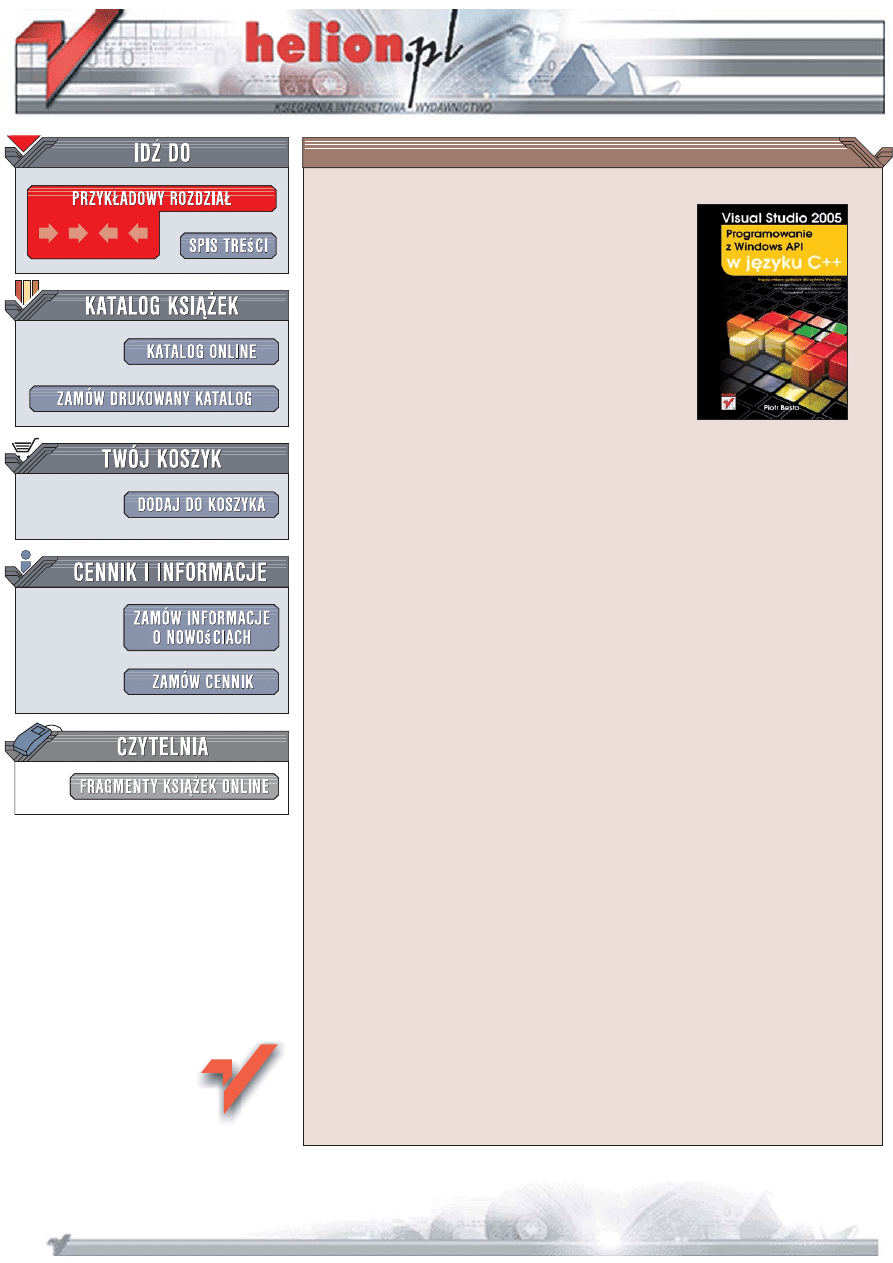
Wydawnictwo Helion
ul. Koœciuszki 1c
44-100 Gliwice
tel. 032 230 98 63
Visual Studio 2005.
Programowanie
z Windows API w jêzyku C++
Autor: Piotr Besta
ISBN: 978-83-246-1567-4
Format: 158x235, stron: 728
Napisz w³asne aplikacje dla systemu Windows
•
Jak tworzyæ okna, menu i elementy graficzne?
•
W jaki sposób zarz¹dzaæ zasobami aplikacji?
•
Jak budowaæ aplikacje wielow¹tkowe?
System operacyjny to nie tylko œrodowisko, w którym mo¿emy uruchamiaæ
zainstalowane programy – to tak¿e Ÿród³o zasobów dla programów tworzonych przez
nas samych. Ka¿da aplikacja dla systemu Windows, w której mo¿na znaleŸæ ikony,
okna dialogowe, paski przewijania i inne powszechnie znane elementy, korzysta
z bibliotek zwanych Windows API – zestawu funkcji u³atwiaj¹cych zaprogramowanie
okreœlonych komponentów. Dziêki zastosowaniu Windows API mo¿emy umieszczaæ
w naszych aplikacjach typowe dla systemu operacyjnego sk³adniki interfejsu
u¿ytkownika i modu³y wykorzystuj¹ce urz¹dzenia zewnêtrzne.
Ksi¹¿ka „Visual Studio 2005. Programowanie z Windows API w jêzyku C++”
to podrêcznik, dziêki któremu poznasz metody tworzenia programów dla systemu
operacyjnego Windows. Nauczysz siê korzystaæ z systemowego API w celu
zaimplementowania w aplikacji mechanizmów interfejsu u¿ytkownika, wyœwietlania
elementów graficznych i obs³ugiwania przetwarzania wielow¹tkowego. Dowiesz siê,
jak wykorzystywaæ zasoby programowe, budowaæ biblioteki statyczne i biblioteki DLL,
obs³ugiwaæ mysz i klawiaturê oraz mierzyæ czas. Przeczytasz o tym, jak dzia³aj¹ aplikacje
dla systemu Windows, i zdobêdziesz wiedzê niezbêdn¹ do tego, by tworzyæ w³asne!
•
Tworzenie okien i umieszczanie w nich tekstów oraz elementów graficznych
•
Korzystanie z GDI
•
Wyœwietlanie map bitowych
•
Tworzenie bibliotek statycznych
•
Obs³uga klawiatury i myszy
•
Zarz¹dzanie zasobami aplikacji
•
Budowanie okien dialogowych
•
Korzystanie z kontrolek
•
Obs³uga wielozadaniowoœci i wielow¹tkowoœci
Poznaj techniki i metody tworzenia aplikacji dla systemu operacyjnego Windows
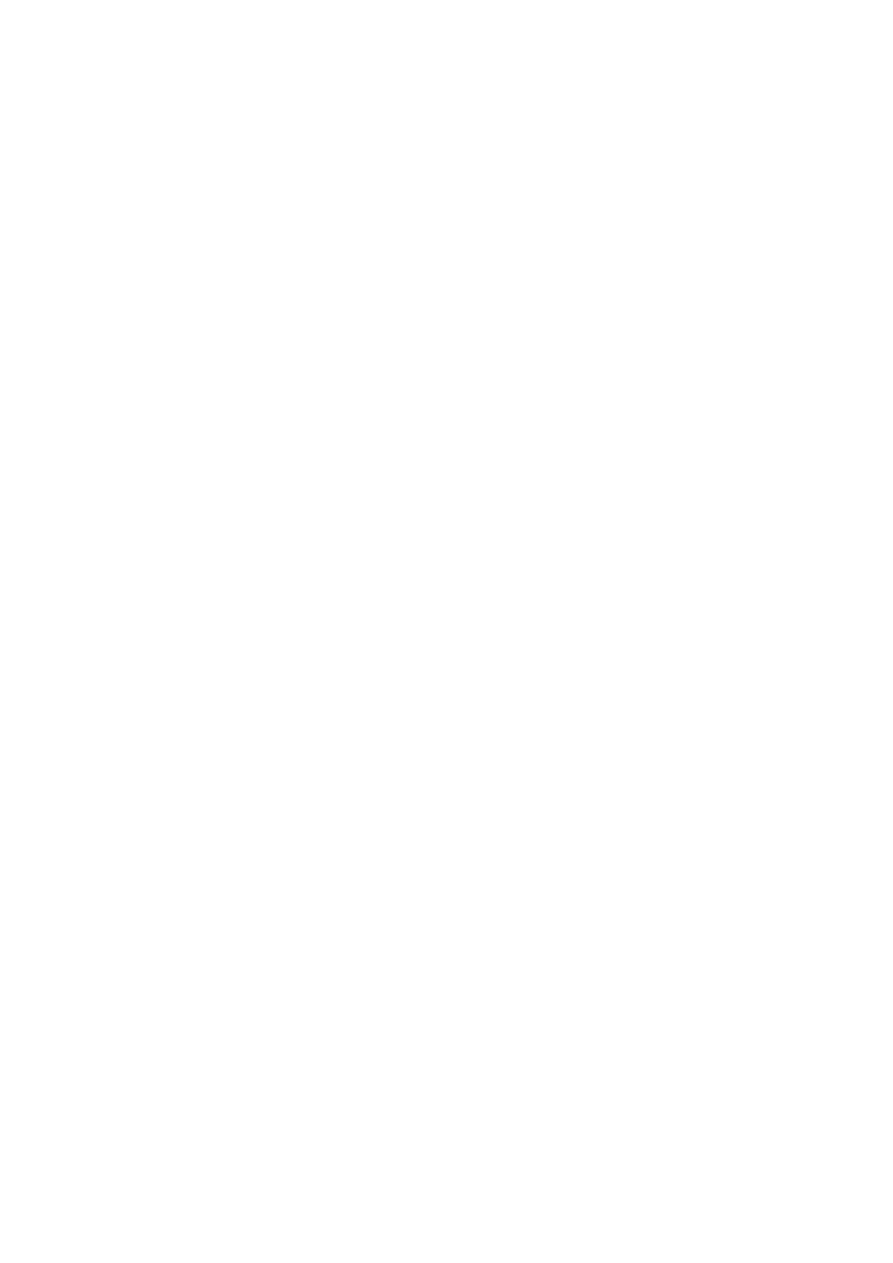
Spis tre!ci
Wst p .............................................................................................. 9
Rozdzia" 1. WinMain — fundament aplikacji Windows ....................................... 11
1.1. Pierwszy program .................................................................................................. 11
1.1.1. Tworzymy projekt aplikacji ......................................................................... 12
1.1.2. Dodajemy do projektu plik kodu .................................................................. 16
1.1.3. Piszemy kod programu ................................................................................. 17
1.1.4. Funkcja MessageBox ................................................................................... 19
1.1.5. Kompilujemy kod i uruchamiamy program ................................................. 22
1.2. Wi#cej o Visual Studio .......................................................................................... 24
1.2.1. Konfiguracja Debug i Release ..................................................................... 24
1.2.2. Biblioteki statyczne ...................................................................................... 26
1.3. Tworzenie okna ..................................................................................................... 27
1.3.1. Klasa okna ................................................................................................... 28
1.3.2. Rejestracja klasy okna .................................................................................. 34
1.3.3. Jak wyrejestrowa% klas# okna? .................................................................... 35
1.3.4. Funkcja CreateWindowEx ........................................................................... 35
1.3.5. Wy'wietlanie okna ....................................................................................... 38
1.3.6. Procedura okna ............................................................................................ 39
1.3.7. Kolejka wiadomo'ci ..................................................................................... 40
1.3.8. P#tla wiadomo'ci ......................................................................................... 40
1.3.9. Definicja procedury okna ............................................................................. 43
1.3.10. Przetwarzanie wiadomo'ci ......................................................................... 45
1.3.11. Wiadomo'ci WM_CREATE i WM_DESTROY ....................................... 46
1.3.12. Projekt: Okno ............................................................................................. 47
Rozdzia" 2. Rysowanie w oknie ........................................................................ 51
2.1. Wiadomo'% WM_PAINT ...................................................................................... 51
2.1.1. Jak uniewa*ni% prostok+tny fragment obszaru roboczego? .......................... 52
2.1.2. Jak zatwierdzi% prostok+tny fragment obszaru roboczego? ......................... 53
2.1.3. Obs,ugiwanie wiadomo'ci WM_PAINT ..................................................... 53
2.2. Kontekst urz+dzenia ............................................................................................... 57
2.2.1. Czym jest kontekst urz+dzenia? ................................................................... 58
2.2.2. W,a'ciwo'ci kontekstu urz+dzenia ............................................................... 58
2.2.3. Pobieranie uchwytu kontekstu urz+dzenia ................................................... 64
2.2.4. Inne operacje na kontek'cie urz+dzenia ....................................................... 65
2.3. Wy'wietlanie tekstu ............................................................................................... 66
2.3.1. Funkcja DrawText ....................................................................................... 67
2.3.2. Wiadomo'ci WM_SYSCOMMAND i WM_CLOSE .................................. 68
2.3.3. Projekt: Tekst w oknie 01 ............................................................................ 71
2.3.4. Pobieranie informacji o czcionce ................................................................. 74
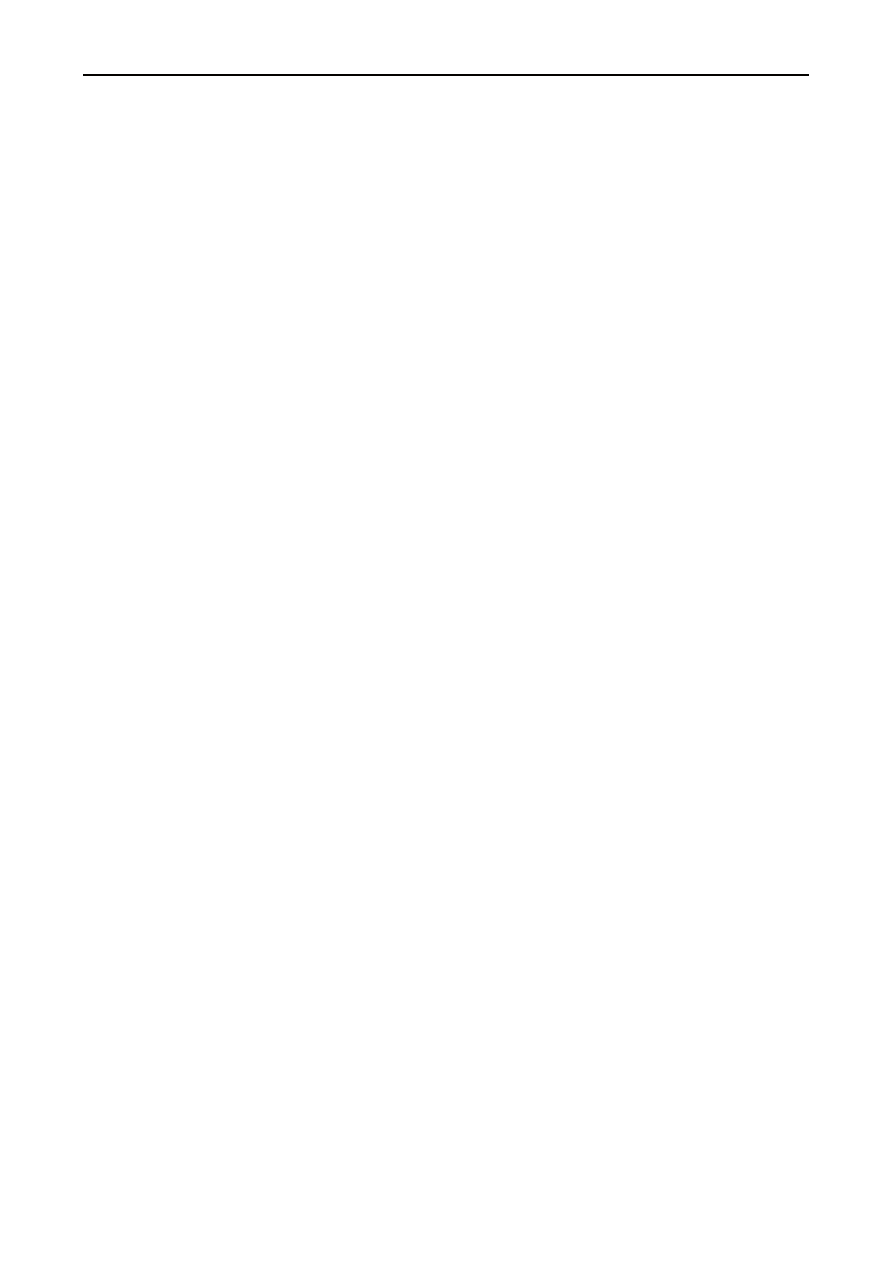
4
Visual Studio 2005. Programowanie z Windows API w j zyku C++
2.3.5. Zmiana domy'lnej czcionki ......................................................................... 77
2.3.6. Tworzenie nowej czcionki ........................................................................... 79
2.3.7. Funkcja TextOut .......................................................................................... 84
2.3.8. Wi#cej okien? .............................................................................................. 85
2.3.9. Niszczenie okna ........................................................................................... 85
2.3.10. Zmiana w,a'ciwo'ci okna .......................................................................... 86
2.3.11. Wiadomo'ci WM_SETFOCUS, WM_KILLFOCUS
i WM_ACTIVATE .................................................................................... 88
2.3.12. Projekt: Tekst w oknie 02 .......................................................................... 90
2.4. Rysowanie pikseli, linii, prostok+tów, kó,, elips i wielok+tów .............................. 99
2.4.1. Rysowanie pikseli ...................................................................................... 100
2.4.2. Rysowanie linii .......................................................................................... 101
2.4.3. Rysowanie prostok+tów ............................................................................. 103
2.4.4. Rysowanie kó, i elips ................................................................................. 105
2.4.5. Rysowanie wielok+tów .............................................................................. 106
2.5. Obiekty GDI ........................................................................................................ 107
2.5.1. Pióra ........................................................................................................... 108
2.5.2. P#dzle ......................................................................................................... 113
2.5.3. Regiony ...................................................................................................... 118
2.5.4. Projekt: Malarz .......................................................................................... 129
2.5.5. Pobieranie aktualnego obiektu kontekstu urz+dzenia ................................. 140
2.6. Bitmapy ............................................................................................................... 141
2.6.1. Czym jest bitmapa? .................................................................................... 142
2.6.2. <adowanie bitmapy do pami#ci operacyjnej .............................................. 143
2.6.3. Przyk,ad u*ycia funkcji LoadImage ........................................................... 146
2.6.4. Pobieranie informacji o za,adowanej bitmapie .......................................... 147
2.6.5. Reprezentacja bitmapy w pami#ci .............................................................. 148
2.6.6. Wy'wietlanie bitmapy ............................................................................... 149
2.6.7. Rysowanie po powierzchni bitmapy .......................................................... 164
2.6.8. Przenoszenie obrazu mi#dzy bitmapami .................................................... 167
2.6.9. Oczekiwanie na wiadomo'% ....................................................................... 171
2.6.10. Wiadomo'ci WM_MOVE i WM_SIZE ................................................... 176
2.6.11. Projekt: Gaz ............................................................................................. 177
2.6.12. Tworzenie w,asnych bitmap .................................................................... 196
2.6.13. Zapisywanie bitmapy do pliku BMP ........................................................ 200
2.6.14. Projekt: Spektrum barw ........................................................................... 217
2.7. Pobieranie informacji o ustawieniach systemu i kontekstu urz+dzenia ................ 228
2.7.1. Informacje o systemie ................................................................................ 228
2.7.2. Informacje o kontek'cie urz+dzenia ........................................................... 231
2.7.3. Zamykanie i resetowanie systemu .............................................................. 232
2.7.4. Praca ze strukturami RECT ........................................................................ 234
Rozdzia" 3. Tworzenie i korzystanie z biblioteki statycznej ............................... 239
3.1. Czym jest biblioteka statyczna? ........................................................................... 239
3.2. Po co tworzymy biblioteki statyczne? .................................................................. 240
3.3. Przyk,ad utworzenia biblioteki ............................................................................ 241
3.3.1. Dodajemy do biblioteki funkcje matematyczne ......................................... 243
3.3.2. Dodajemy do biblioteki klas# CKot ........................................................... 245
3.3.3. Kompilacja biblioteki ................................................................................. 251
3.4. Testowanie biblioteki ........................................................................................... 252
3.4.1. Tworzymy aplikacj# konsolow+ ................................................................ 252
3.4.2. Dodajemy do aplikacji bibliotek# i pliki nag,ówkowe ............................... 256
3.4.3. Piszemy kod programu testowego .............................................................. 258
3.5. Operatory new i delete ......................................................................................... 261
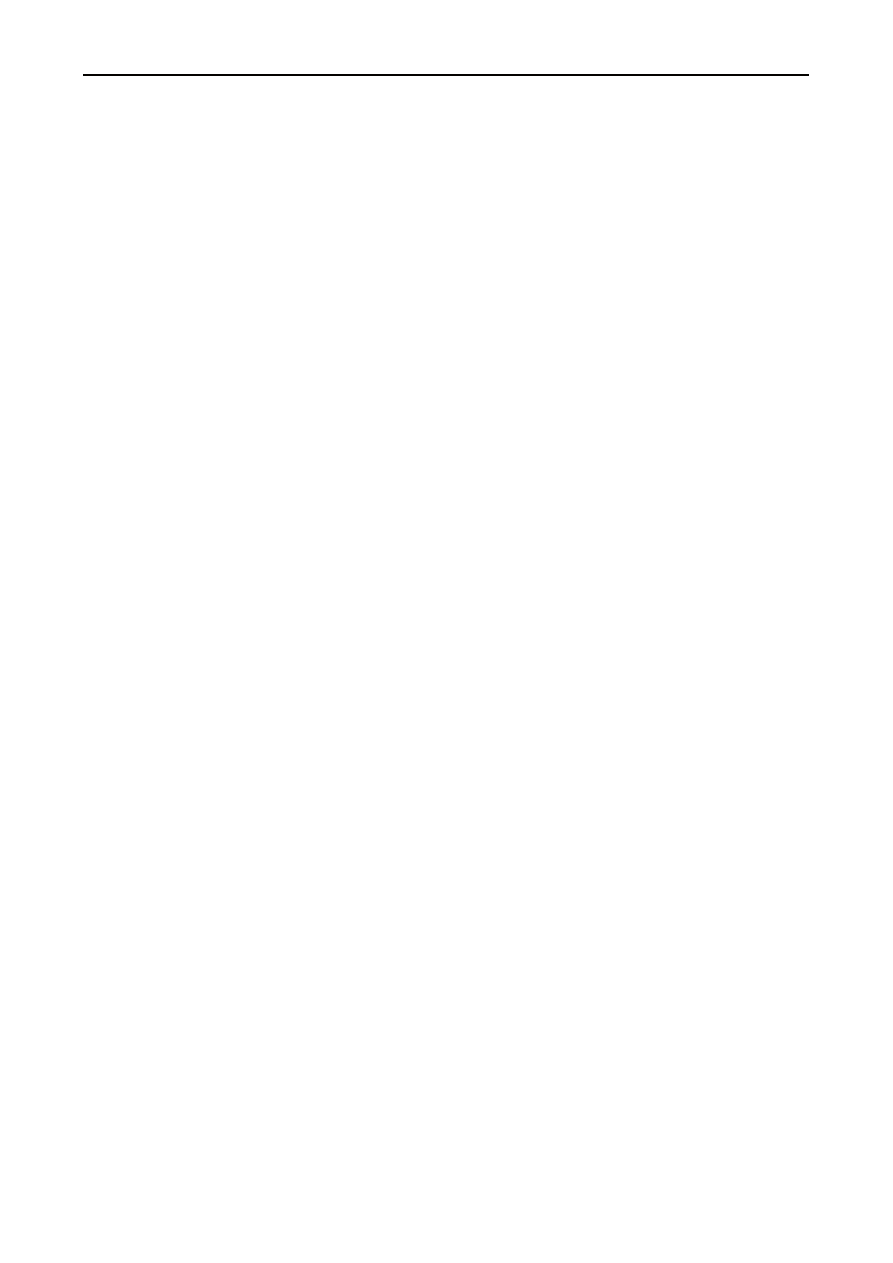
Spis tre$ci
5
Rozdzia" 4. Klawiatura ................................................................................... 267
4.1. Jak to dzia,a w Windows? .................................................................................... 267
4.2. Wirtualne klawisze .............................................................................................. 268
4.3. Wiadomo'ci WM_KEYDOWN i WM_KEYUP ................................................. 270
4.4. Wiadomo'% WM_CHAR ..................................................................................... 273
4.5. Wiadomo'ci WM_SYSKEYDOWN i WM_SYSKEYUP ................................... 275
4.6. Niezale*ne pobieranie informacji o stanie klawiszy ............................................ 276
4.7. Projekt: Klawiatura .............................................................................................. 277
Rozdzia" 5. Mysz ............................................................................................. 285
5.1. Mysz w Windows ................................................................................................ 285
5.2. Kursor myszy ....................................................................................................... 286
5.3. Wiadomo'ci myszy .............................................................................................. 286
5.4. Obs,uga podwójnego klikni#cia ........................................................................... 288
5.5. Niezale*ne pobieranie i ustalanie pozycji kursora myszy .................................... 289
5.6. Przechwycenie myszy .......................................................................................... 290
5.7. Sterowanie wy'wietlaniem kursora ...................................................................... 292
5.8. Projekt: Mysz ....................................................................................................... 293
Rozdzia" 6. Odmierzanie czasu ....................................................................... 301
6.1. Pobieranie systemowego czasu i daty z dok,adno'ci+ do milisekundy ................ 301
6.2. Systemowy licznik milisekund ............................................................................ 303
6.3. Korzystanie z zegara systemowego ..................................................................... 306
6.3.1. Tworzenie w,asnych zegarów .................................................................... 306
6.3.2. Techniki tworzenia zegara ......................................................................... 308
6.3.3. Definiowanie funkcji zegara ...................................................................... 309
6.3.4. U'miercanie zegarów ................................................................................. 309
6.4. Projekt: Minuta .................................................................................................... 310
6.4.1. Dok,adne wyznaczanie rozmiaru okna w oparciu o *+dany rozmiar
obszaru roboczego ..................................................................................... 318
6.5. Specjalistyczne odmierzanie czasu ...................................................................... 320
6.6. Klasa CCzas ......................................................................................................... 323
6.7. Projekt: Stoper ..................................................................................................... 327
6.7.1. Odtwarzanie plików d=wi#kowych WAV za pomoc+ funkcji PlaySound .... 339
Rozdzia" 7. Zasoby aplikacji ........................................................................... 341
7.1. Zarz+dzanie zasobami .......................................................................................... 342
7.2. Projekt: Kursor i ikona ......................................................................................... 342
7.2.1. Kursory ...................................................................................................... 343
7.2.2. Ikony .......................................................................................................... 350
7.2.3. Odwo,ywanie si# do zasobów .................................................................... 352
7.2.4. Piszemy kod dla projektu „Kursor i ikona” ................................................ 353
7.3. Zmiana i pobieranie ustawie@ klasy okna ............................................................ 358
7.4. Projekt: Bitmapa i ,a@cuchy znaków .................................................................... 360
7.4.1. Bitmapy ...................................................................................................... 360
7.4.2. Tablice ,a@cuchów znakowych .................................................................. 362
7.4.3. Piszemy kod dla projektu Bitmapa i ,a@cuchy znaków .............................. 365
7.5. Wysy,anie wiadomo'ci do okna .......................................................................... 373
7.6. Projekt: G,ówne menu okna ................................................................................. 375
7.6.1. Jak zbudowane jest menu? ......................................................................... 375
7.6.2. Elementy menu .......................................................................................... 376
7.6.3. Tworzenie menu za pomoc+ edytora .......................................................... 376
7.6.4. <adowanie menu z zasobów i pod,+czanie do okna ................................... 381
7.6.5. Niszczenie menu ........................................................................................ 383
7.6.6. Wiadomo'ci okna zwi+zane z menu .......................................................... 383
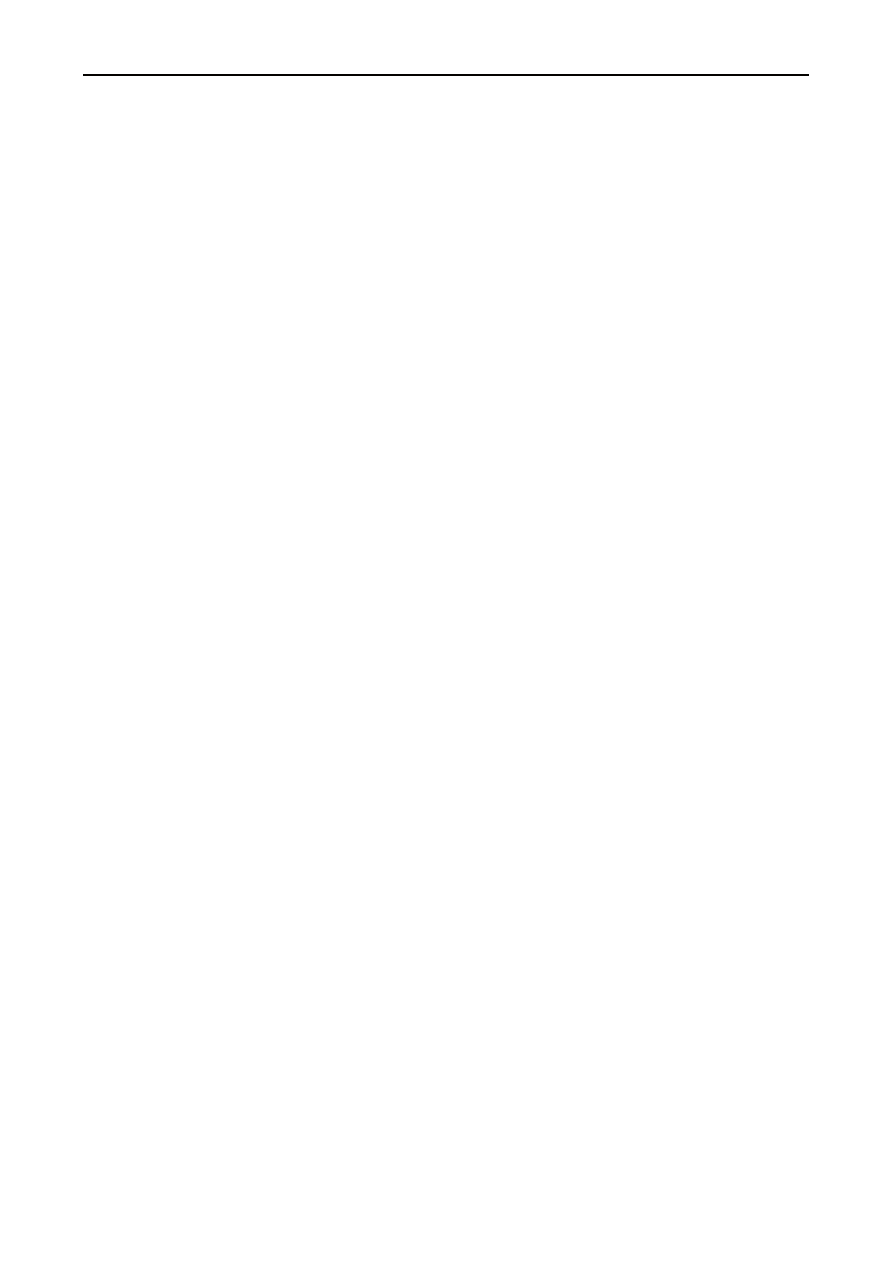
6
Visual Studio 2005. Programowanie z Windows API w j zyku C++
7.6.7. Zaznaczanie elementów menu ................................................................... 386
7.6.8. Radiowe elementy menu ............................................................................ 388
7.6.9. Sterowanie dost#pno'ci+ elementów menu ................................................ 389
7.6.10. Pobieranie uchwytu g,ównego menu i uchwytów podmenu .................... 390
7.6.11. Pobieranie informacji o stanie elementu menu ......................................... 391
7.6.12. Piszemy kod dla projektu „G,ówne menu okna” ..................................... 393
7.6.13. Tworzenie menu w trakcie pracy programu ............................................. 401
7.6.14. Modyfikowanie menu w trakcie pracy programu ..................................... 405
7.6.15. Wy'wietlanie elementu menu za pomoc+ bitmapy .................................. 413
7.6.16. Zmieniamy bitmap# zaznaczenia elementu menu .................................... 415
7.6.17. Inne operacje przeprowadzane na elementach menu ................................ 416
7.7. Projekt: Menu kontekstowe i systemowe ............................................................. 418
7.7.1. Menu kontekstowe ..................................................................................... 418
7.7.2. Menu systemowe ....................................................................................... 422
7.7.3. Piszemy kod dla projektu „Menu kontekstowe i systemowe” .................... 424
7.8. Projekt: Skróty klawiaturowe ............................................................................... 431
7.8.1. Tworzenie tablicy skrótów klawiaturowych .............................................. 432
7.8.2. <adowanie tablicy skrótów klawiaturowych .............................................. 434
7.8.3. Tworzenie tablicy skrótów klawiaturowych w trakcie pracy programu ..... 435
7.8.4. T,umaczenie skrótów klawiaturowych na wiadomo'ci
WM_COMMAND i WM_SYSCOMMAND ............................................ 437
7.8.5. Piszemy kod dla projektu „Skróty klawiaturowe” ..................................... 439
7.9. Projekt: Niestandardowe zasoby .......................................................................... 447
7.9.1. Tworzenie niestandardowych zasobów ...................................................... 448
7.9.2. <adowanie niestandardowych zasobów ..................................................... 450
7.9.3. Odczytywanie danych z niestandardowych zasobów ................................. 451
7.9.4. Piszemy kod dla projektu „Niestandardowe zasoby” ................................. 452
7.10. Biblioteka ,+czona dynamicznie jako zewn#trzne =ród,o zasobów i kodu ........... 456
7.10.1. Jak dzia,aj+ biblioteki DLL? .................................................................... 456
7.10.2. Projekt: Pierwszy DLL ............................................................................. 457
7.10.3. DllMain — g,ówna funkcja biblioteki DLL ............................................. 459
7.10.4. Dodajemy do biblioteki DLL funkcj# ...................................................... 461
7.10.5. Dodajemy do biblioteki DLL zmienne ..................................................... 466
7.10.6. Kompilacja i konsolidacja biblioteki DLL ............................................... 467
7.10.7. Wspó,u*ytkowanie zmiennych biblioteki DLL przez wiele aplikacji ...... 467
7.10.8. <adowanie biblioteki DLL w trakcie pracy programu i pobieranie
adresów funkcji ....................................................................................... 470
7.10.9. Umieszczanie zasobów w bibliotece DLL i ich wykorzystywanie .......... 472
7.10.10. Projekt: Test biblioteki DLL .................................................................. 473
7.11. Szerokie znaki — UNICODE .............................................................................. 478
7.11.1. Typ danych char ....................................................................................... 479
7.11.2. Typ danych wchar_t ................................................................................. 481
7.11.3. Ogólny znakowy typ danych .................................................................... 483
7.11.4. Szerokie znaki i funkcje ........................................................................... 485
Rozdzia" 8. Okna dialogowe ........................................................................... 489
8.1. Modalne okna dialogowe ..................................................................................... 491
8.2. Projekt: Modalne okno dialogowe ....................................................................... 491
8.2.1. Dodajemy do zasobów programu okno dialogowe .................................... 491
8.2.2. Procedura okna przetwarzaj+ca wiadomo'ci okna dialogowego ................ 495
8.2.3. Wiadomo'% WM_INITDIALOG ............................................................... 497
8.2.4. Przesuwanie okna i pobieranie uchwytu okna nadrz#dnego ...................... 498
8.2.5. Tworzenie, wy'wietlanie i zamykanie modalnego okna dialogowego ....... 499
8.2.6. Piszemy kod dla projektu „Modalne okno dialogowe” .............................. 501
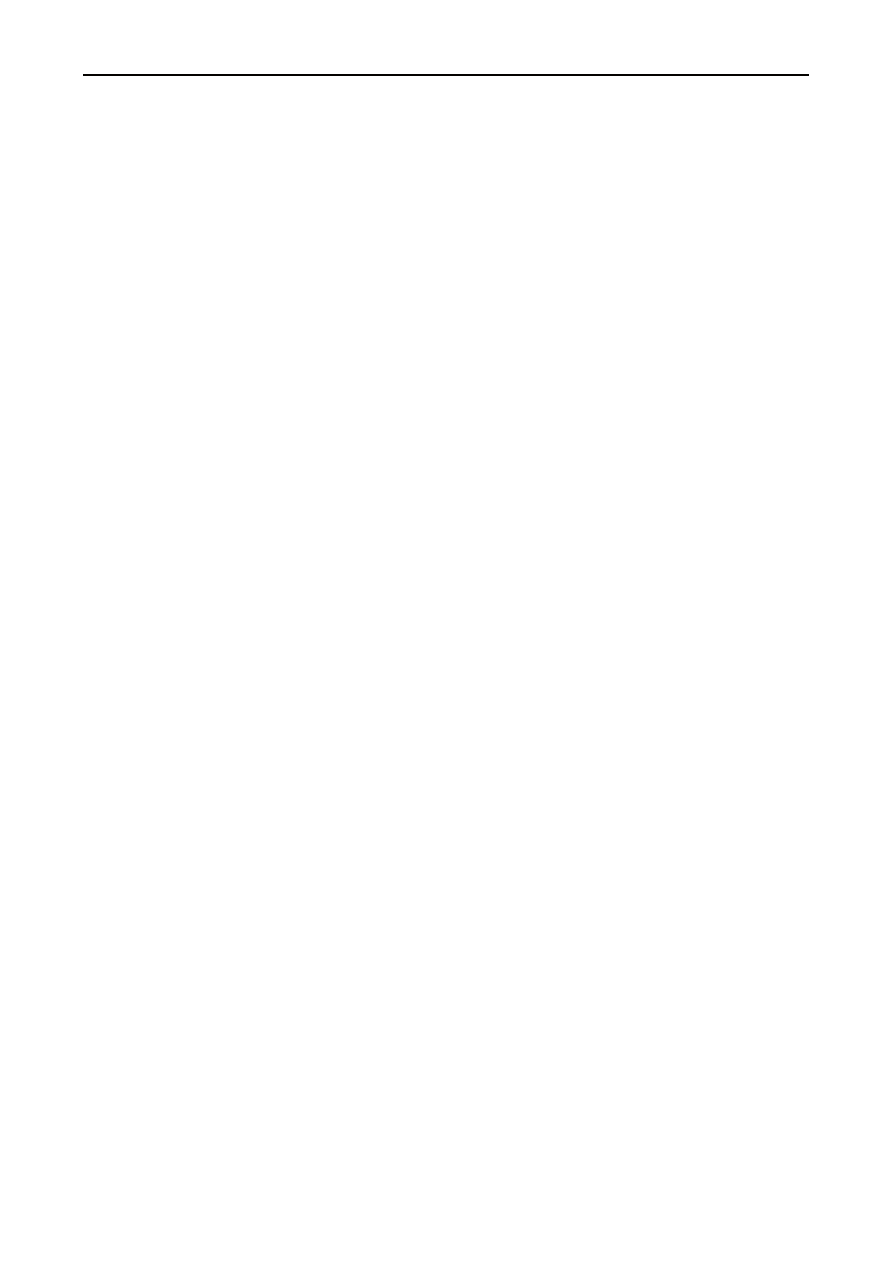
Spis tre$ci
7
8.3. Niemodalne okna dialogowe ................................................................................ 508
8.4. Projekt: Niemodalne okno dialogowe .................................................................. 509
8.4.1. Tworzenie, wy'wietlanie i zamykanie niemodalnego okna dialogowego ..... 509
8.4.2. Wysy,anie wiadomo'ci do niemodalnego okna dialogowego .................... 511
8.4.3. Piszemy kod dla projektu „Niemodalne okno dialogowe” ......................... 512
8.5. Predefiniowane okna dialogowe systemu ............................................................ 521
8.5.1. Otwieranie plików ...................................................................................... 522
8.5.2. Wskazywanie plików do zapisu ................................................................. 527
8.5.3. Wybieranie koloru ..................................................................................... 528
8.5.4. Tworzymy klas# CSystemoweDlg ............................................................. 530
8.5.5. Projekt: Systemowe okna dialogowe ......................................................... 534
Rozdzia" 9. Kontrolki ...................................................................................... 547
9.1. Jak dzia,aj+ kontrolki? ......................................................................................... 547
9.2. Kontrolki klasy Button ......................................................................................... 549
9.2.1. Projekt: Prosty przycisk ............................................................................. 549
9.2.2. Typy i style przycisków ............................................................................. 555
9.2.3. Kody powiadomienia przycisków .............................................................. 562
9.2.4. Wiadomo'ci kontrolne przycisków ............................................................ 562
9.2.5. Praca w edytorze okien dialogowych ......................................................... 564
9.2.6. Projekt: Przyciski ....................................................................................... 566
9.3. Kontrolki klasy Edit ............................................................................................. 583
9.3.1. Style pola edycji ......................................................................................... 583
9.3.2. Kody powiadomienia pola edycji ............................................................... 584
9.3.3. Wiadomo'ci kontrolne pola edycji ............................................................. 585
9.3.4. Umieszczanie i pobieranie warto'ci liczbowych z pola edycji ................... 587
9.3.5. Projekt: Pole edycji .................................................................................... 588
9.4. Kontrolki klasy Static .......................................................................................... 596
9.4.1. Style kontrolek statycznych ....................................................................... 596
9.4.2. Wiadomo'ci kontrolne kontrolek statycznych ........................................... 597
9.5. Kontrolki klasy ComboBox ................................................................................. 597
9.5.1. Style kontrolki ComboBox ........................................................................ 598
9.5.2. Kody powiadomienia kontrolki ComboBox .............................................. 599
9.5.3. Wiadomo'ci kontrolne ComboBox ............................................................ 599
9.5.4. Projekt: ComboBox ................................................................................... 603
9.6. Wygl+d kontrolek w systemie Windows XP ........................................................ 612
9.6.1. Tworzenie manifestu .................................................................................. 613
9.6.2. Dodawanie manifestu do projektu aplikacji ............................................... 615
Rozdzia" 10. Paski przewijania ......................................................................... 617
10.1. Rozmiar pasków przewijania ............................................................................... 617
10.2. Budowa pasków przewijania ............................................................................... 618
10.3. Wiadomo'ci WM_HSCROLL i WM_VSCROLL ............................................... 619
10.4. Pobieranie i ustawianie stanu pasków przewijania .............................................. 621
10.5. Wy'wietlanie, ukrywanie, w,+czanie i wy,+czanie pasków przewijania .............. 624
10.6. Przewijanie obszaru roboczego okna ................................................................... 625
10.7. Projekt: Ogromne bitmapy ................................................................................... 626
Rozdzia" 11. Procesy i w%tki ............................................................................ 641
11.1. Wielozadaniowo'% ............................................................................................... 641
11.1.1. Tworzenie nowego procesu ...................................................................... 643
11.1.2. Projekt: Nowy proces ............................................................................... 644
11.1.3. Natychmiastowe ko@czenie pracy aplikacji ............................................. 648
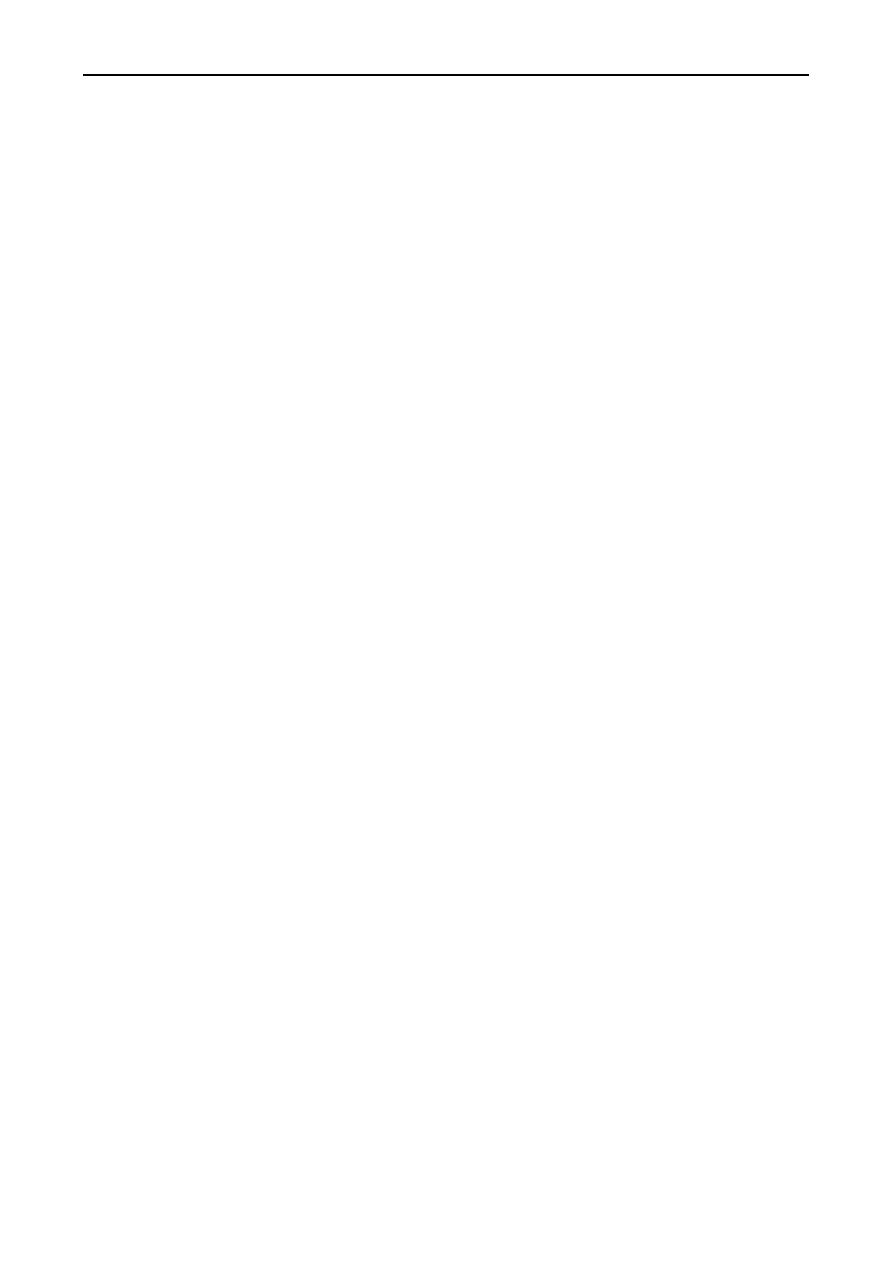
8
Visual Studio 2005. Programowanie z Windows API w j zyku C++
11.2. Wielow+tkowo'% .................................................................................................. 648
11.2.1. Kiedy korzystamy z dodatkowych w+tków? ............................................ 649
11.2.2. Tworzenie w+tków ................................................................................... 650
11.2.3. Funkcja w+tku .......................................................................................... 652
11.2.4. Ko@czenie pracy w+tków ......................................................................... 652
11.2.5. Usypianie w+tków .................................................................................... 654
11.2.6. Projekt: Pierwszy w+tek ........................................................................... 654
11.2.7. Projekt: Wi#cej w+tków ........................................................................... 656
11.2.8. Zmienne globalne programu a zmienne automatyczne
i statyczne w+tków ................................................................................... 658
11.2.9. Zawieszanie i przywracanie pracy w+tków .............................................. 658
11.2.10. Projekt: Zawieszanie w+tku ................................................................... 659
11.2.11. Pobieranie uchwytu w+tku ..................................................................... 661
11.2.12. Problemy z w+tkami ............................................................................... 661
11.2.13. Metody synchronizacji pracy w+tków .................................................... 662
11.2.14. Oczekiwanie na sygnalizowanie pojedynczego obiektu ......................... 662
11.2.15. Projekt: Oczekiwanie na koniec w+tku .................................................. 663
11.2.16. Oczekiwanie na sygnalizowanie wielu obiektów ................................... 665
11.2.17. Projekt: Oczekiwanie na koniec wielu w+tków ...................................... 666
11.2.18. Zdarzenia ............................................................................................... 668
11.2.19. Projekt: Zdarzenia .................................................................................. 669
11.2.20. Muteksy ................................................................................................. 674
11.2.21. Projekt: Muteks ...................................................................................... 675
11.2.22. Semafory ................................................................................................ 679
11.2.23. Projekt: Semafor .................................................................................... 681
Rozdzia" 12. Nie tylko Windows API ................................................................. 685
12.1. Biblioteka DirectX ............................................................................................... 685
12.2. Konfiguracja Visual Studio .................................................................................. 688
12.3. Obiekt Direct3D ................................................................................................... 689
12.3.1. Tworzenie obiektu Direct3D .................................................................... 690
12.3.2. Pobieranie informacji o karcie graficznej ................................................ 692
Dodatek A ...................................................................................................... 697
Kody ASCII .................................................................................................................. 697
Kody skaningowe klawiatury ....................................................................................... 699
Skorowidz .................................................................................... 701
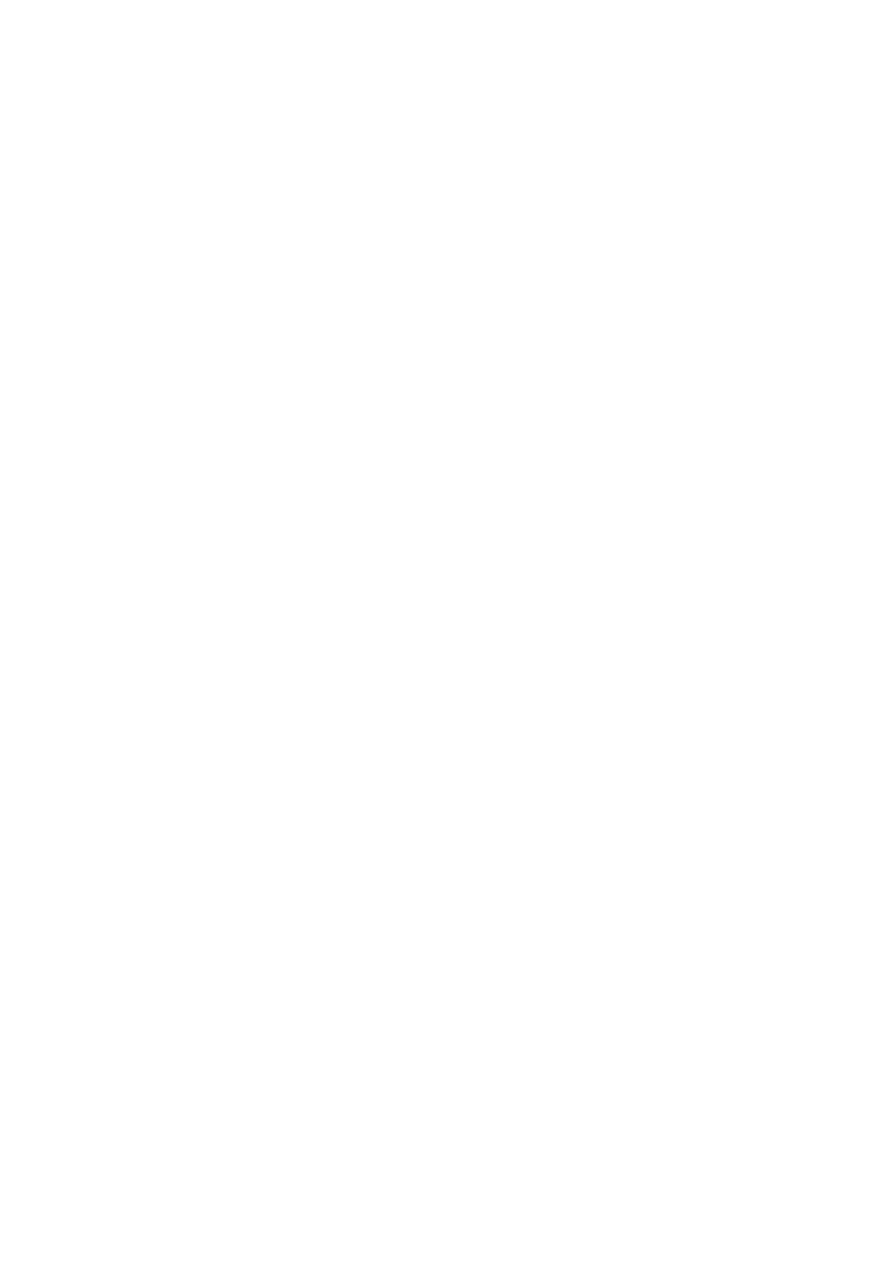
Rozdzia 4.
Klawiatura
Nadesz a najwy"sza pora, aby nauczy# si$ pos ugiwania klawiatur%. Oczywi&cie, mam tu
na my&li obs ug$ zwi%zan% z czysto programistycznym punktem widzenia. Zaczn$ od
szybkiego omówienia podstaw dzia ania klawiatury. Nast$pnie dowiesz si$, jak system
Windows wspó pracuje z klawiatur%, jak tworzone s% wiadomo&ci zwi%zane z zdarzeniami
klawiatury oraz w jaki sposób s% pó(niej wstawiane do kolejki wiadomo&ci aplikacji.
Potem wyja&ni$, czym jest wirtualny klawisz, i powiem, jak odbiera# wiadomo&ci z nim
zwi%zane. Tu dowiesz si$ te", jak bez udzia u procedury okna sprawdza# stan poszcze-
gólnych klawiszy klawiatury. Poznasz wiadomo&# systemow% zwi%zan% z obieraniem
wy %cznie znaków tekstowych generowanych za pomoc% klawiatury. Na zako*czenie
rozdzia u napisz$ przyk adowy program, który b$dzie przechwytywa informacje o naci-
&ni$tych klawiszach klawiatury, po czym b$dzie je wy&wietla w oknie.
4.1. Jak to dzia4a w Windows?
Klawiatura to podstawowe urz%dzenie, za którego pomoc% u"ytkownik komunikuje si$
z systemem zainstalowanym na komputerze. Dzisiaj klawiatura tak mocno zakorzeni a
si$ w naszym "yciu, "e dla sporej grupy ludzi stanowi codzienne, nieod %czne narz$dzie
pracy. Jednym s owem, trudno wyobrazi# sobie dzisiaj &wiat bez niej, ale jeszcze trudniej
wyobrazi# sobie alternatywne urz%dzenie, które mog oby zast%pi# klawiatur$. Wydawa#
si$ mo"e, "e nic nie zast%pi klawiszy nawet wtedy, gdy klawiatura b$dzie p aska jak
kartka papieru i prze(roczysta jak powietrze.
Spotykane dzisiaj klawiatury sk adaj% si$ najcz$&ciej ze 101 lub 102 klawiszy. S% to tzw.
klawiatury rozszerzone, gdy" niektóre klawisze zosta y zdublowane, co — jak by nie
patrze# — bardzo u atwia prac$.
Ka"da klawiatura posiada wbudowany mikroprocesorowy uk ad kontroluj%cy kilkadzie-
si%t razy w ci%gu sekundy stan wszystkich klawiszy. Zebrane informacje s% formowane
w pakiety danych, wysy ane nast$pnie do jednego z portów wej&ciowych komputera.
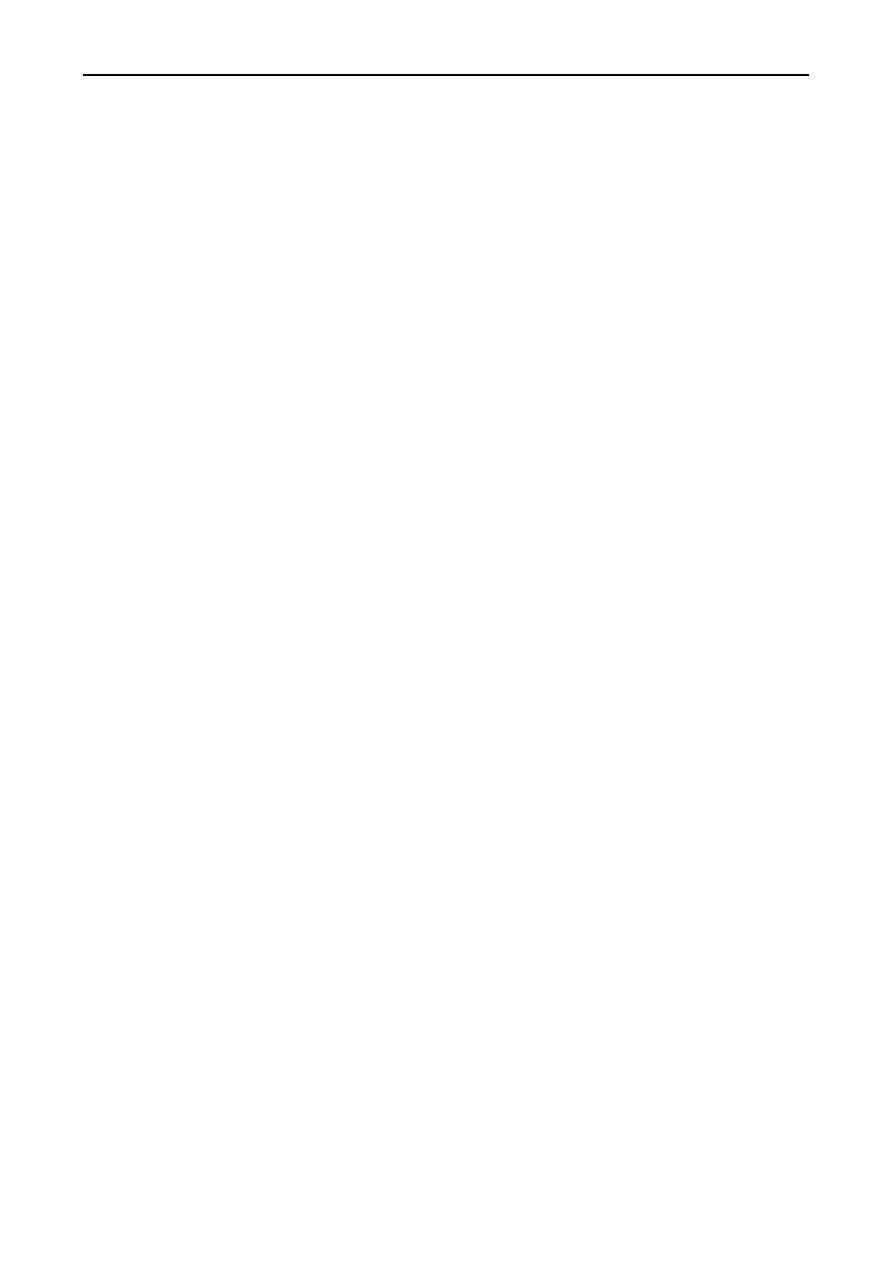
268
Visual Studio 2005. Programowanie z Windows API w j zyku C++
System Windows w odpowiedzi na przyci&ni$cie lub zwolnienie klawisza generuje
odpowiedni% wiadomo&#. Utworzona wiadomo&# jest przypisywana zawsze do tego
okna, które by o aktywne w momencie zaistnienia zdarzenia zwi%zanego z klawiatur%.
Nast$pnie wiadomo&# jest wstawiana do systemowej kolejki wiadomo&ci. Sk%d dalej trafia
do kolejki wiadomo&ci wybranej aplikacji. Najwa"niejsze jest to, aby& pami$ta , "e system
nie umieszcza nast$pnej wiadomo&ci zwi%zanej ze zdarzeniem klawiatury w kolejce wia-
domo&ci aplikacji, dopóki poprzednia wiadomo&# nie zostanie obs u"ona.
4.2. Wirtualne klawisze
Uk ad mikroprocesorowy klawiatury po wykryciu, "e który& z klawiszy zosta naci&ni$ty,
generuje i wysy a do komputera tzw. kod skaningowy klawisza (kody skaningowe kla-
wiszy zosta y podane w dodatku A). Przyk adowo klawiszowi A odpowiada kod o war-
to&ci 30. Gdy klawisz jest zwalniany, generowany jest ten sam kod skaningowy, z t% ró"-
nic%, "e jego warto&# zostaje powi$kszona o 128. Po zwolnieniu klawisza A otrzymujemy
kod 158 (128+30).
Pami$taj, aby nie myli# kodów skaningowych klawiszy (Original Equipment Manufac-
turer — OEM) z kodem ASCII (American Standards Committee for Information Inter-
change) i z kodami ANSI (American National Standards Institute). Kody ANSI i ASCII
s% budowane na podstawie kodu skaningowego, przy uwzgl$dnieniu dodatkowych czyn-
ników maj%cych wp yw na stan klawiatury. Te czynniki to stan klawiszy Caps Lock
(du"e, ma e litery), Shift (górne znaki klawiszy) oraz Num Lock (aktywna, nieaktywna
klawiatura numeryczna). Mo"emy rozró"ni# 256 kodów ANSI i ASCII (kody ASCII
znajduj% si$ w dodatku A na ko*cu ksi%"ki).
Jak widzisz, za pomoc% pojedynczego kodu skaningowego nie jeste&my w stanie stwier-
dzi#, czy u"ytkownik chcia napisa# du"% liter$, czy ma %. Aby pozna# t$ informacj$,
nale"y kontrolowa# klawisze steruj%ce stanem klawiatury. Nie martw si$. Mam dla
Ciebie bardzo dobr% wiadomo&#. Nie b$dziemy korzystali bezpo&rednio z kodów ska-
ningowych. Dlaczego? Kody skaningowe maj% t$ brzydk% cech$, "e s% zale"ne od sprz$tu.
Mimo ogólnie przyj$tych na &wiecie standardów wyznaczaj%cych parametry produko-
wanych klawiatur i ich uk adów mikroprocesorowych, mo"emy spotka# takie klawia-
tury, które dla klawisza A wygeneruj% odmienny kod skaningowy. Oczywi&cie, s% to
sytuacje marginalne. Dzisiaj programi&ci Windows nie musz% si$ w ogóle tym przejmo-
wa#. By o to jednak szczególnie irytuj%ce dla twórców systemu Windows w jego wcze-
snych latach „"ycia”.
Aby rozwi%za# problem, postanowiono opracowa# niezale"ne, oderwane od sprz$tu kla-
wisze wirtualne. Kody wirtualnych klawiszy, z wyj%tkiem kodów klawiszy literowych
i klawiszy numerycznych z podstawowej cz$&ci klawiatury (nienumerycznej), s% odmienne
od kodów skaningowych, kodów ASCII i ANSI. Wirtualne klawisze nie istniej%, s% one
wytworem swoistej interpretacji kodów skaningowych klawiszy przeprowadzonej przez
system Windows.
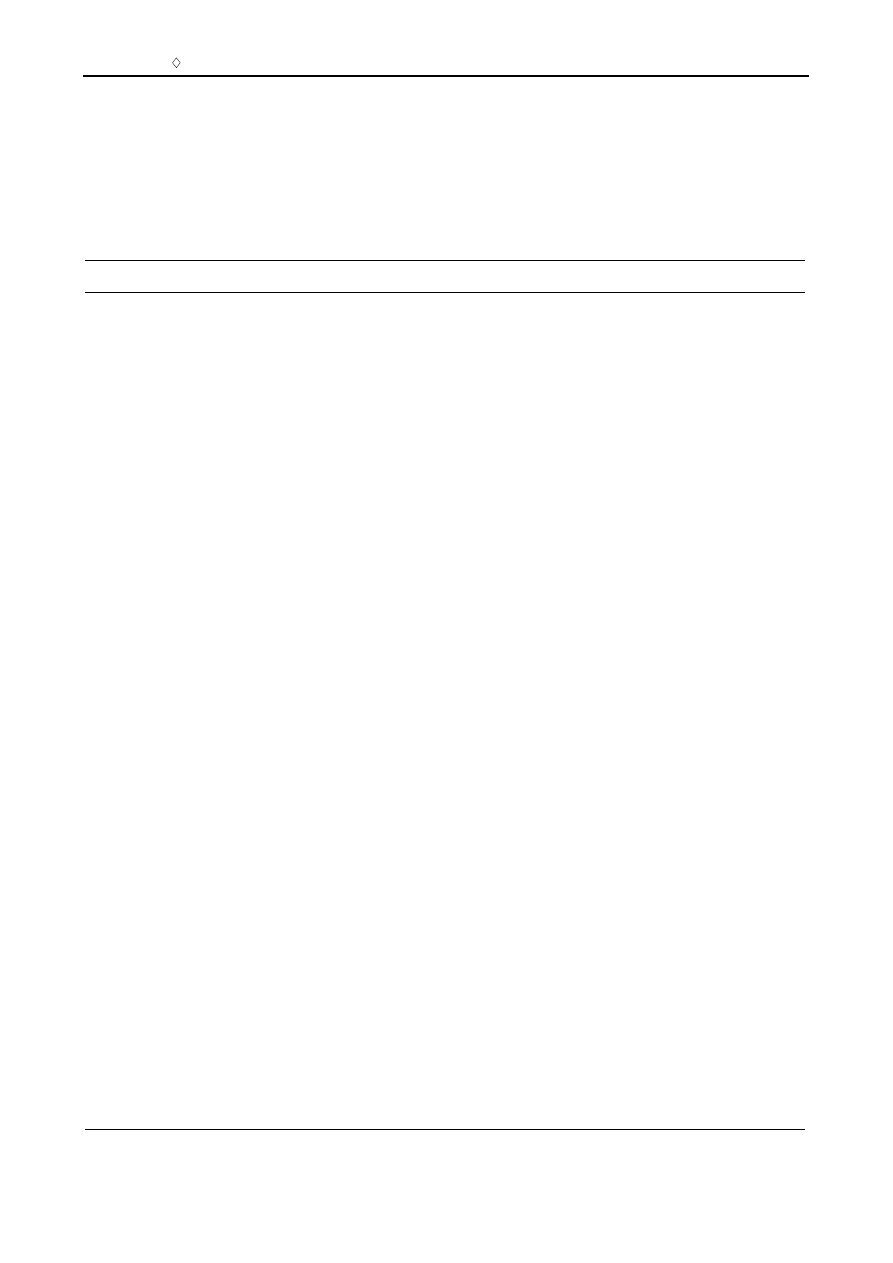
Rozdzia 4. Klawiatura
269
Wszystkim wirtualnym klawiszom, z wyj%tkiem klawiszy literowych i numerycznych
podstawowej klawiatury, zosta przypisany identyfikator. Identyfikatory rozpoczynaj% si$
od przedrostka VK (ang. Virtual Key). Ich definicja znajduje si$ w pliku nag ówkowym
winuser.h. Najwa"niejsze identyfikatory zebra em w tabeli 4.1. Zwró# uwag$ na to, "e
klawisze literowe i numeryczne posiadaj% jedynie kod wirtualnego klawisza.
Tabela 4.1. Kod klawiszy wirtualnych
Kod dziesi tnie
Kod szesnastkowo
Identyfikator
Uwagi o wirtualnym klawiszu
8
0x08
VK_BACK
Backspace
9
0x09
VK_TAB
Tab
13
0x0D
VK_RETURN
Jeden z klawiszy Enter
16
0x10
VK_SHIFT
Jeden z klawiszy Shift
17
0x11
VK_CONTROL
Jeden z klawiszy Ctrl
18
0x12
VK_MENU
Jeden z klawiszy Alt
20
0x14
VK_CAPITAL
Caps Lock
27
0x1B
VK_ESCAPE
Esc
32
0x20
VK_SPACE
Spacja
33
0x21
VK_PRIOR
Page Up
34
0x22
VK_NEXT
Page Down
35
0x23
VK_END
End
36
0x24
VK_HOME
Home
37
0x25
VK_LEFT
Strza ka w lewo
38
0x26
VK_UP
Strza ka w gór$
39
0x27
VK_RIGHT
Strza ka w prawo
40
0x28
VK_DOWN
Strza ka w dó
44
0x2C
VK_SNAPSHOT
Print Screen
45
0x2D
VK_INSERT
Insert
46
0x2E
VK_DELETE
Delete
48 – 57
0x30 – 0x39
nie ma
Klawisze numeryczne od 0 do 9
z podstawowej cz$&ci klawiatury
65 – 90
0x41 – 0x5A
nie ma
Klawisze literowe od A do Z
91
0x5B
VK_LWIN
Lewy klawisz Windows
92
0x5C
VK_RWIN
Prawy klawisz Windows
93
0x5D
VK_APPS
Klawisz aplikacji
145
0x91
VK_SCROLL
Scroll Lock
112
0x70
VK_F1
Klawisz F1
113
0x71
VK_F2
Klawisz F2
114
0x72
VK_F3
Klawisz F3
115
0x73
VK_F4
Klawisz F4
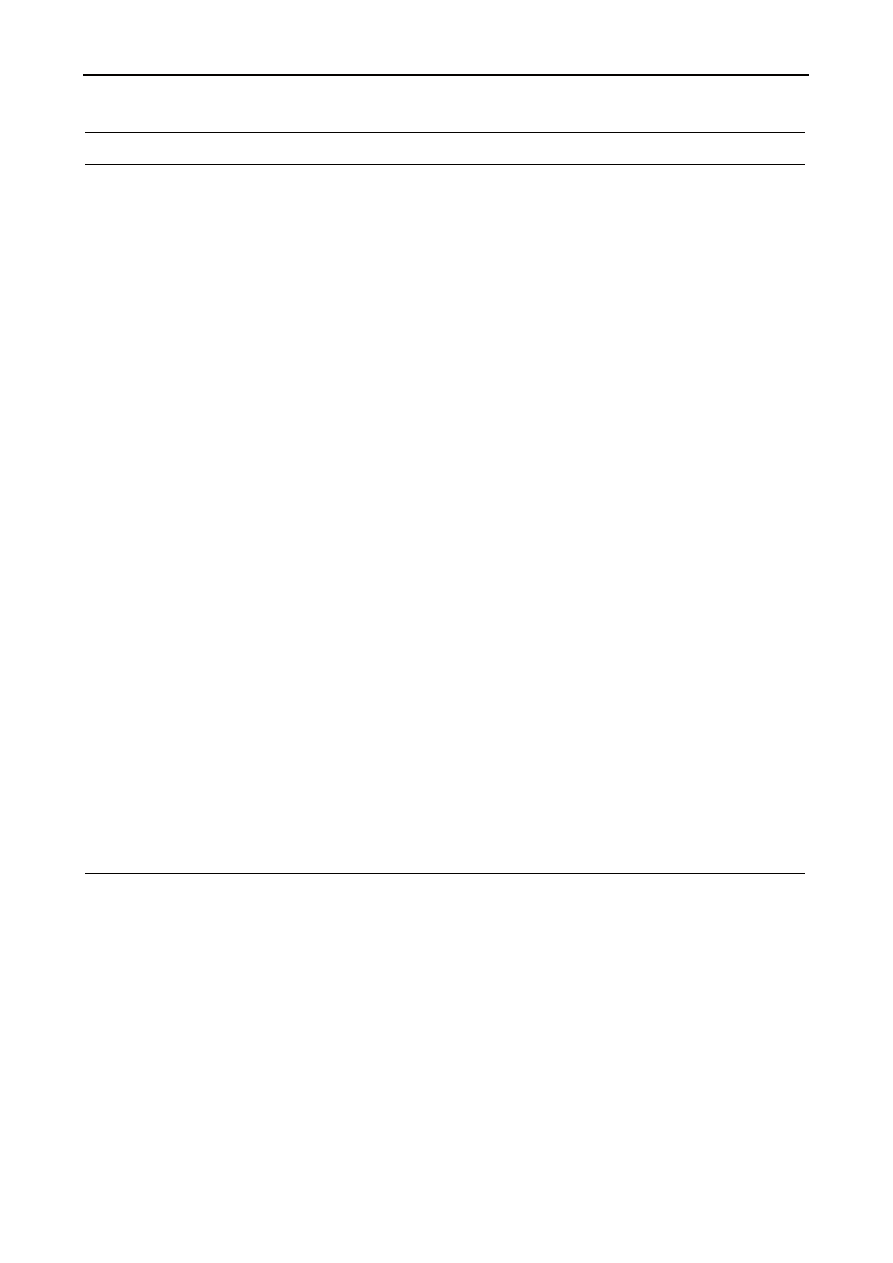
270
Visual Studio 2005. Programowanie z Windows API w j zyku C++
Tabela 4.1. Kod klawiszy wirtualnych — ciFg dalszy
Kod dziesi tnie
Kod szesnastkowo
Identyfikator
Uwagi o wirtualnym klawiszu
116
0x74
VK_F5
Klawisz F5
117
0x75
VK_F6
Klawisz F6
118
0x76
VK_F7
Klawisz F7
119
0x77
VK_F8
Klawisz F8
120
0x78
VK_F9
Klawisz F9
121
0x79
VK_F10
Klawisz F10
122
0x7A
VK_F11
Klawisz F11
123
0x7B
VK_F12
Klawisz F12
Kody klawiszy z klawiatury numerycznej
144
0x90
VK_NUMLOCK
Num Lock
96
0x60
VK_NUMPAD0
Przy aktywnym Num Lock
97
0x61
VK_NUMPAD1
Przy aktywnym Num Lock
98
0x62
VK_NUMPAD2
Przy aktywnym Num Lock
99
0x63
VK_NUMPAD3
Przy aktywnym Num Lock
100
0x64
VK_NUMPAD4
Przy aktywnym Num Lock
101
0x65
VK_NUMPAD5
Przy aktywnym Num Lock
102
0x66
VK_NUMPAD6
Przy aktywnym Num Lock
103
0x67
VK_NUMPAD7
Przy aktywnym Num Lock
104
0x68
VK_NUMPAD8
Przy aktywnym Num Lock
105
0x69
VK_NUMPAD9
Przy aktywnym Num Lock
106
0x6A
VK_MULTIPLY
Klawisz mno"enia (*)
107
0x6B
VK_ADD
Klawisz dodawania (+)
108
0x6C
VK_SEPARATOR
Separator przy nieaktywnym NL (-)
109
0x6D
VK_SUBTRACT
Klawisz odejmowania (-)
110
0x6E
VK_DECIMAL
Klawisz kropki (,)
111
0x6F
VK_DIVIDE
Klawisz dzielenia (/)
4.3. Wiadomo#ci WM_KEYDOWN
i WM_KEYUP
Gdy naciskamy klawisz klawiatury, system generuje wiadomo&#
WM_KEYDOWN
, oznacza-
j%c% wduszenie jakiego& klawisza. Parametr
wParam
wiadomo&ci zawiera kod wci&ni$tego
wirtualnego klawisza. Przyk adowy fragment kodu procedury okna obs uguj%cy naci&ni$-
cie klawisza F1 móg by wygl%da# tak:
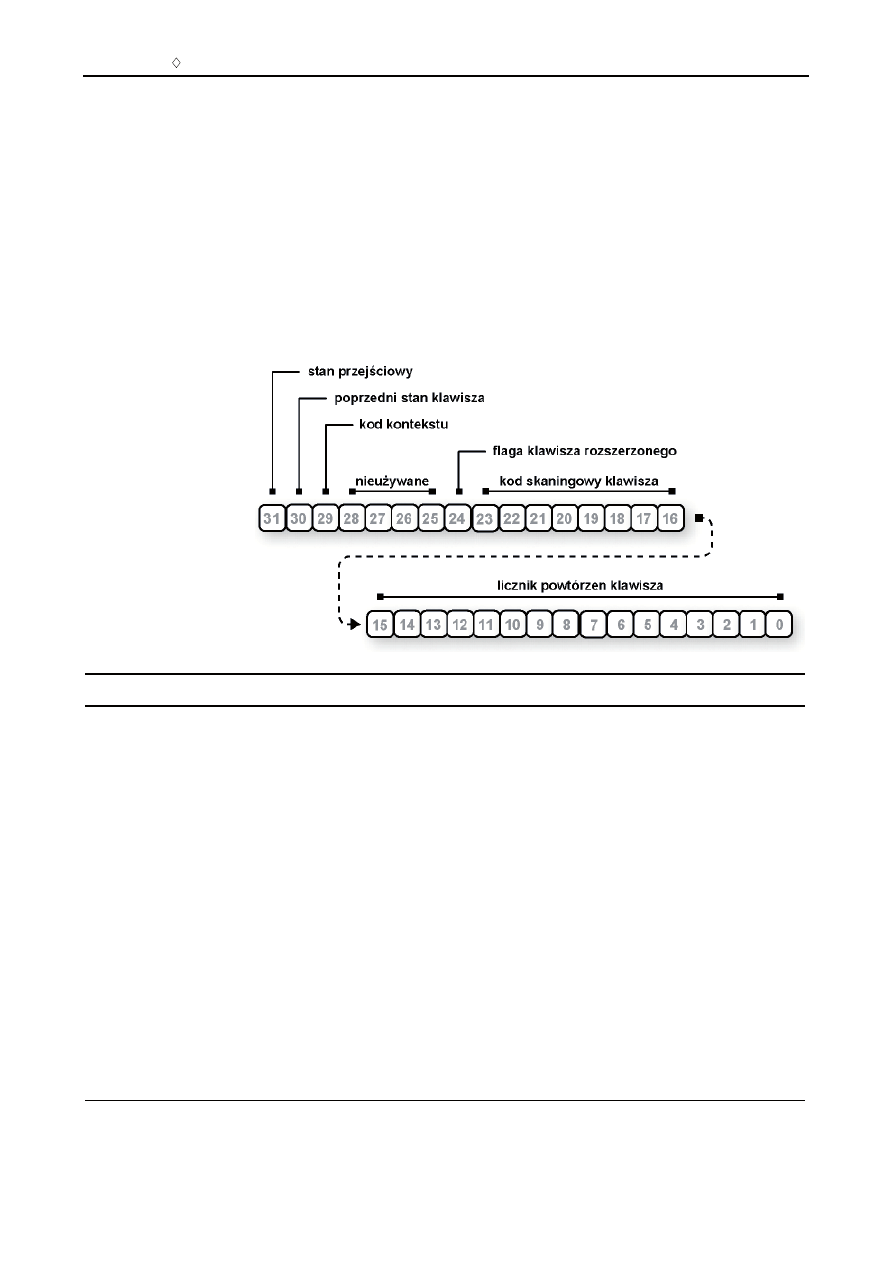
Rozdzia 4. Klawiatura
271
case WM_KEYDOWN:
if(wParam == VK_F1)
{
// tutaj wstawimy kod wykonujacy jakies dzialanie
// zwiazane z nacisnieciem klawisza F1
}
return 0;
Parametr
lParam
dostarcza nieco wi$cej informacji na temat naci&ni$tego klawisza. Jest
to m.in. licznik powtórze* klawisza, jego kod skaningowy i kilka mniej przydatnych
informacji o stanie klawisza. Spójrz na rysunek 4.1, na którym przedstawiam znaczenie
poszczególnych bitów parametru
lParam
.
Rysunek 4.1.
Znaczenie bitów
parametru lParam
dla wiadomoSci
WM_KEYDOWN
Bity
Opis
0-15
M odsze s owo parametru
lParam
, zawiera informacje o liczbie powtórze* klawisza. Najcz$&ciej
jego warto&# jest równa 1, gdy" u"ytkownik szybko uderza klawisz klawiatury, niemal
jednocze&nie naciskaj%c go i zwalniaj%c. Jednak czasami mo"e si$ zdarzy# sytuacja, w której
u"ytkownik przytrzyma dany klawisz. Co si$ wówczas dzieje? System z ustalon% cz$stotliwo&ci%
ca y czas generuje wiadomo&ci
WM_KEYDOWN
. Do ich parametru
wParam
jest wstawiany wirtualny
kod przytrzymanego klawisza. Je"eli Windows zauwa"y, "e systemowa kolejka wiadomo&ci
zape nia si$ wiadomo&ciami
WM_KEYDOWN
, dotycz%cymi tego samego klawisza, jest to dla niego
znak, "e która& z dzia aj%cych aplikacji nie mo"e odpowiednio szybko przetwarza# wiadomo&ci
zwi%zanych z klawiatur%. T%czy zatem grup$ wiadomo&ci
WM_KEYDOWN
w jedn% wiadomo&#,
ustawiaj%c jej licznik powtórze* na odpowiedni% warto&#.
Odczytanie liczby powtórze* klawisza mog oby by# zrealizowane w procedurze okna
nast$puj%co:
case WM_KEYDOWN:
{
unsigned short licznikPowtorzenKlawisza = 0;
licznikPowtorzenKlawisza = LOWORD(lParam);
}
return 0;
Dla wiadomo&ci
WM_KEYUP
warto&# licznika powtórze* klawisza zawsze wynosi 1.
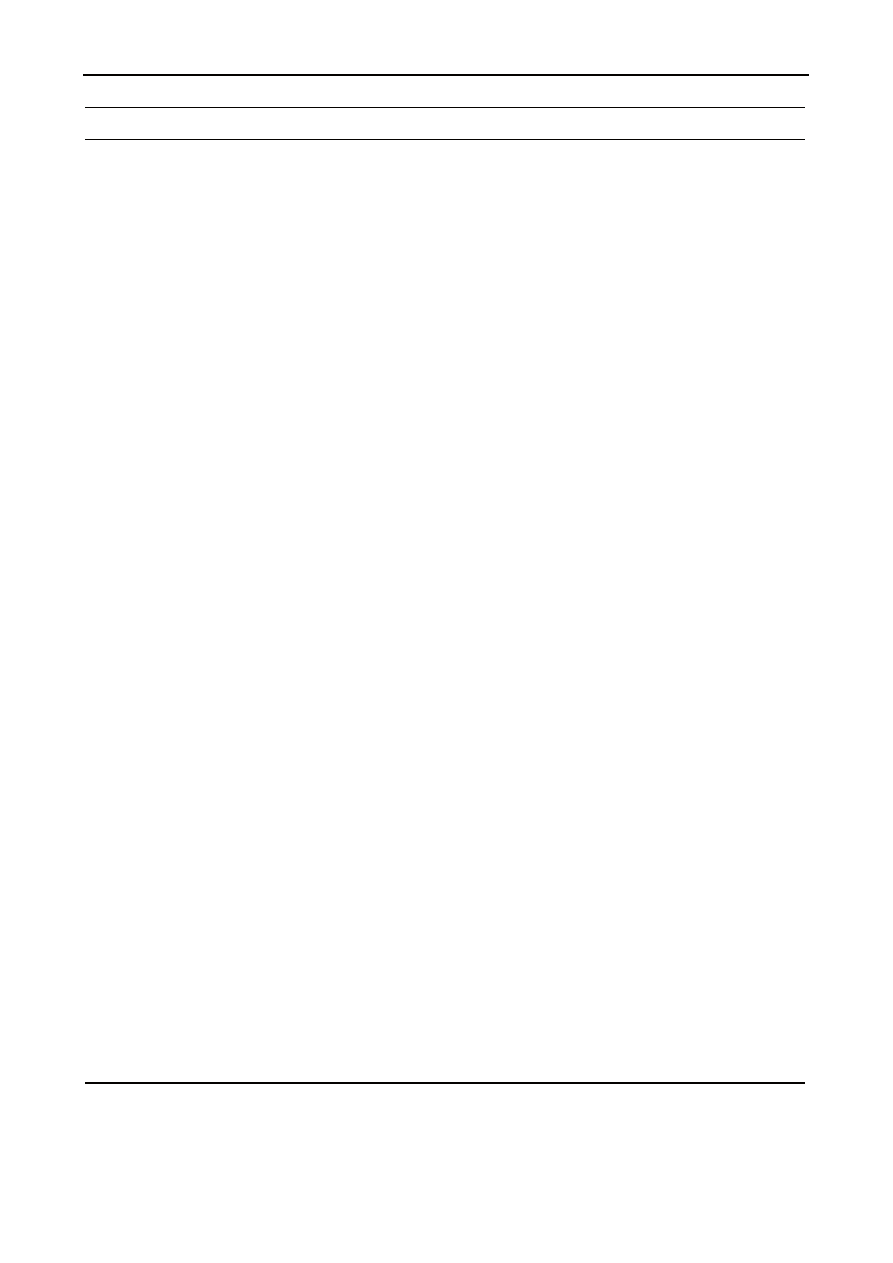
272
Visual Studio 2005. Programowanie z Windows API w j zyku C++
Bity
Opis
16 – 23
8-bitowy kod skaningowy klawisza. Mo"emy go odczyta# nast$puj%co:
case WM_KEYDOWN:
{
unsigned char kodSkaningowy = 0;
kodSkaningowy = (lParam & 0x00FF0000) >> 16;
}
return 0;
24
Je"eli bit jest ustawiony, klawisz nale"y do tzw. rozszerzonej grupy klawiszy klawiatury.
Rozszerzone klawisze spotykamy przy klawiaturach 101- i 102-klawiszowych. Informacj$
t$ odczytujemy nast$puj%co:
case WM_KEYDOWN:
{
bool czyRozszerzony = false;
czyRozszerzony = lParam & 0x01000000;
if(czyRozszerzony)
{
// dzialanie zwiazane z wykryciem rozszerzonego klawisza
} else
{
// dzialanie zwiazane z wykryciem zwyczajnego klawisza
}
}
return 0;
25 – 28
Cztery nieu"ywane bity.
29
Kod kontekstu. Dla wiadomo&ci
WM_KEYDOWN
i
WM_KEYUP
ten bit jest zawsze wyzerowany.
Natomiast dla wiadomo&ci
WM_CHAR
jest ustawiony wtedy, gdy podczas naci&ni$cia klawisza
zosta przytrzymany klawisz
Alt
, w innym przypadku bit jest wyzerowany. Informacj$ t$
mo"emy odczyta# nast$puj%co:
case WM_KEYDOWN:
{
bool czyKodKontekstu = false;
czyKodKontekstu = lParam & 0x20000000;
if(czyKodKontekstu)
{
// dzialanie zwiazane z wykryciem ustawionego bitu kontekstu
} else
{
// dzialanie zwiazane z niewykryciem
// ustawionego bitu kontekstu
}
}
return 0;
30
Okre&la poprzedni stan klawisza. Dla wiadomo&ci
WM_KEYDOWN
i
WM_CHAR
bit jest ustawiony,
gdy klawisz by ju" wci&ni$ty w chwili wygenerowania wiadomo&ci. Je"eli klawisz nie by
wduszony, bit jest wyzerowany. Dla wiadomo&ci
WM_KEYUP
bit jest zawsze ustawiony.
Ustawienie bitu mo"emy sprawdzi# tak:
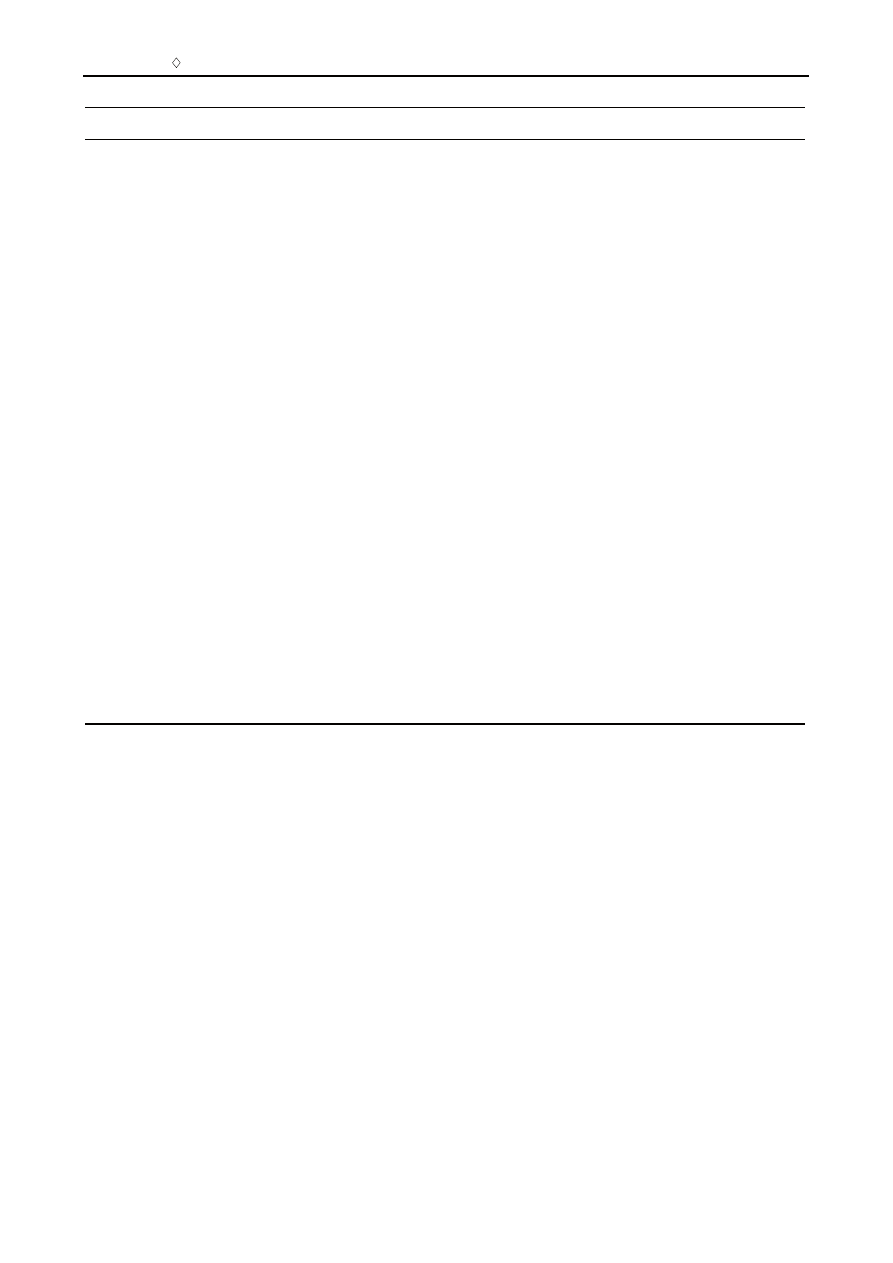
Rozdzia 4. Klawiatura
273
Bity
Opis
case WM_KEYDOWN:
{
bool czyBylWduszony = false;
czyBylWduszony = lParam & 0x40000000;
if(czyBylWduszony)
{
// kod wykonywany, gdy klawisz byl ju! wcisniety
} else
{
// kod wykonywany, gdy klawisz nie byb wcisniety
}
}
return 0;
31
Bit stanu przej&ciowego. Dla wiadomo&ci
WM_KEYDOWN
bit jest zawsze wyzerowany.
Dla wiadomo&ci
WM_KEYUP
jest zawsze ustawiony. Natomiast dla wiadomo&ci
WM_CHAR
jest wyzerowany, gdy klawisz zosta wduszony, a ustawiony, kiedy klawisz zosta zwolniony.
Informacj$ o stanie przej&ciowym klawisza pobieramy nast$puj%co:
case WM_KEYDOWN:
{
bool stanPrzejsciowy = false;
stanPrzejsciowy = lParam & 0x80000000;
if(stanPrzejsciowy)
{
// kod wykonywany, gdy bit jest ustawiony
} else
{
// kod wykonywany, gdy bit jest wyzerowany
}
}
return 0;
Je"eli procedura okna przetworzy wiadomo&#
WM_KEYDOWN
, powinna zwróci# do systemu
warto&# zerow%.
Gdy zwalniamy klawisz klawiatury, system generuje wiadomo&#
WM_KEYUP
. Parametr
wParam
wiadomo&ci zawiera kod zwolnionego wirtualnego klawisza, a parametr
lPa-
ram
zawiera takie same dodatkowe informacje o klawiszu, jak wiadomo&#
WM_KEYDOWN
.
Je"eli procedura okna przetwarza wiadomo&#
WM_KEYUP
, powinna zwróci# do systemu
warto&# zerow%.
4.4. Wiadomo#D WM_CHAR
Pozna e& ju" dwie wiadomo&ci zwi%zane z klawiatur%,
WM_KEYDOWN
i
WM_KEYUP
. S% to
tzw. wiadomo&ci klawiszowe. Teraz poznasz jeszcze jedn% wiadomo&# —
WM_CHAR
—
któr% cz$sto nazywa si$ wiadomo&ci% znakow%.
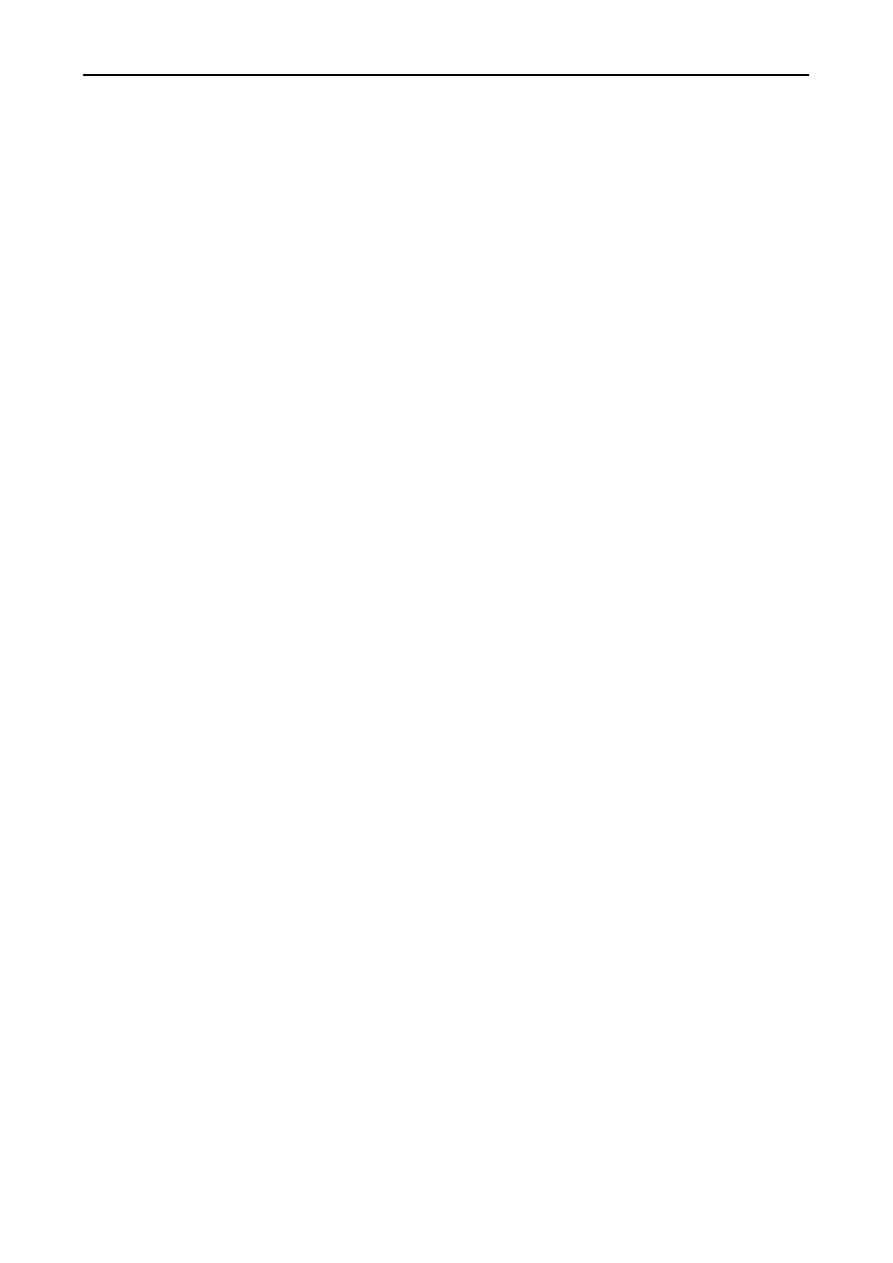
274
Visual Studio 2005. Programowanie z Windows API w j zyku C++
Wiadomo&ci klawiszowe nie pozwalaj% jednoznacznie okre&li#, czy u"ytkownik nacisn%
du"%, czy ma % liter$. Aby to stwierdzi#, nale"a oby kontrolowa# klawisze steruj%ce sta-
nem klawiatury, czyli takie klawisze jak Caps Lock, Shift oraz Alt. Z uwzgl$dnieniem ich
stanu kod skaningowy wci&ni$tego klawisza powinien zosta# przekszta cony na odpo-
wiadaj%cy mu kod znaku z zestawu znaków aktualnie wybranego w systemie.
System Windows dostarcza funkcj$, za której pomoc% mo"emy automatycznie dokona#
tego przekszta cenia. Jest ni%
TranslateMessage
, wywo ujemy j% najcz$&ciej wewn%trz
p$tli wiadomo&ci aplikacji. Funkcja
TranslateMessage
przekszta ca wiadomo&# klawi-
szow% (
WM_KEYDWON
i
WM_KEYUP
) na wiadomo&# znakow% (
WM_CHAR
). Niech Ci si$ nie wy-
daje, "e wiadomo&# klawiszowa jest zast$powana wiadomo&ci% znakow%. Funkcja
Trans-
lateMessage
tworzy now% wiadomo&# i umieszcza j% w kolejce wiadomo&ci aplikacji
w taki sposób, "e zostanie ona pobrana przez funkcj$
GetMessage
lub
PeekMessage
podczas
kolejnego przebiegu p$tli wiadomo&#.
Gdy w naturalny sposób uderzamy w klawisz klawiatury oznaczony symbolem A (naci-
skamy go i zaraz puszczamy), system wygeneruje nast$puj%c% sekwencj$ wiadomo&ci.
Oczywi&cie zak adamy, "e p$tla wiadomo&ci aplikacji jest wyposa"ona w funkcj$
Trans-
lateMessage
oraz klawisz Caps Lock jest wy %czony, a klawisz Shift nie jest przytrzy-
mywany.
WM_KEYDOWN
— (kod naciskanego wirtualnego klawisza A: 0x41, dziesi$tnie 65)
WM_CHAR
— (kod ANSI znaku a: 0x61, dziesi$tnie 97)
WM_KEYUP
— (kod zwalnianego wirtualnego klawisza: 0x41, dziesi$tnie 65)
Gdy w %czymy klawisz Caps Lock i naci&niemy klawisz A lub przytrzymamy klawisz
Shift i naci&niemy klawisz A, zostanie wygenerowana nast$puj%ca sekwencja wiadomo&ci.
Wybra em drug% opcj$.
WM_KEYDOWN
— (kod naciskanego wirtualnego klawisza Shift: 0x10, dziesi$tnie 16)
WM_KEYDOWN
— (kod naciskanego wirtualnego klawisza A: 0x41, dziesi$tnie 65)
WM_CHAR
— (kod ANSI znaku A: 0x41, dziesi$tnie 65)
WM_KEYUP
— (kod zwalnianego wirtualnego klawisza A: 0x41, dziesi$tnie 65)
WM_KEYUP
— (kod zwalnianego wirtualnego klawisza Shift: 0x10, dziesi$tnie 16)
Zauwa", "e klawisz Shift nie generuje wiadomo&ci
WM_CHAR
. Dlaczego? To proste, bo nie
generuje samodzielnie "adnego tekstowego znaku. Robi% to natomiast klawisze Tab,
Enter oraz Backspace. Rodzi si$ wi$c pytanie, jak identyfikowa# te znaki? Z pewno&ci%
wiesz, "e klawiszowi Tab odpowiada znak (kod) steruj%cy
'\t'
, klawiszowi Enter —
'\r'
, a klawiszowi Backspace — znak
'\b'
. U"ywamy ich tak samo jak zwyk ych kla-
wiszy literowych.
Nie musimy jednak koniecznie przechwytywa# zdarzenia naci&ni$cia wy"ej wymienio-
nych trzech klawiszy za pomoc% wiadomo&ci
WM_CHAR
, mo"emy to równie dobrze zrobi#,
korzystaj%c z wiadomo&ci
WM_KEYDWON
i identyfikatorów klawiszy wirtualnych
VK_TAB
,
VK_RETURN
i
VK_BACK
.
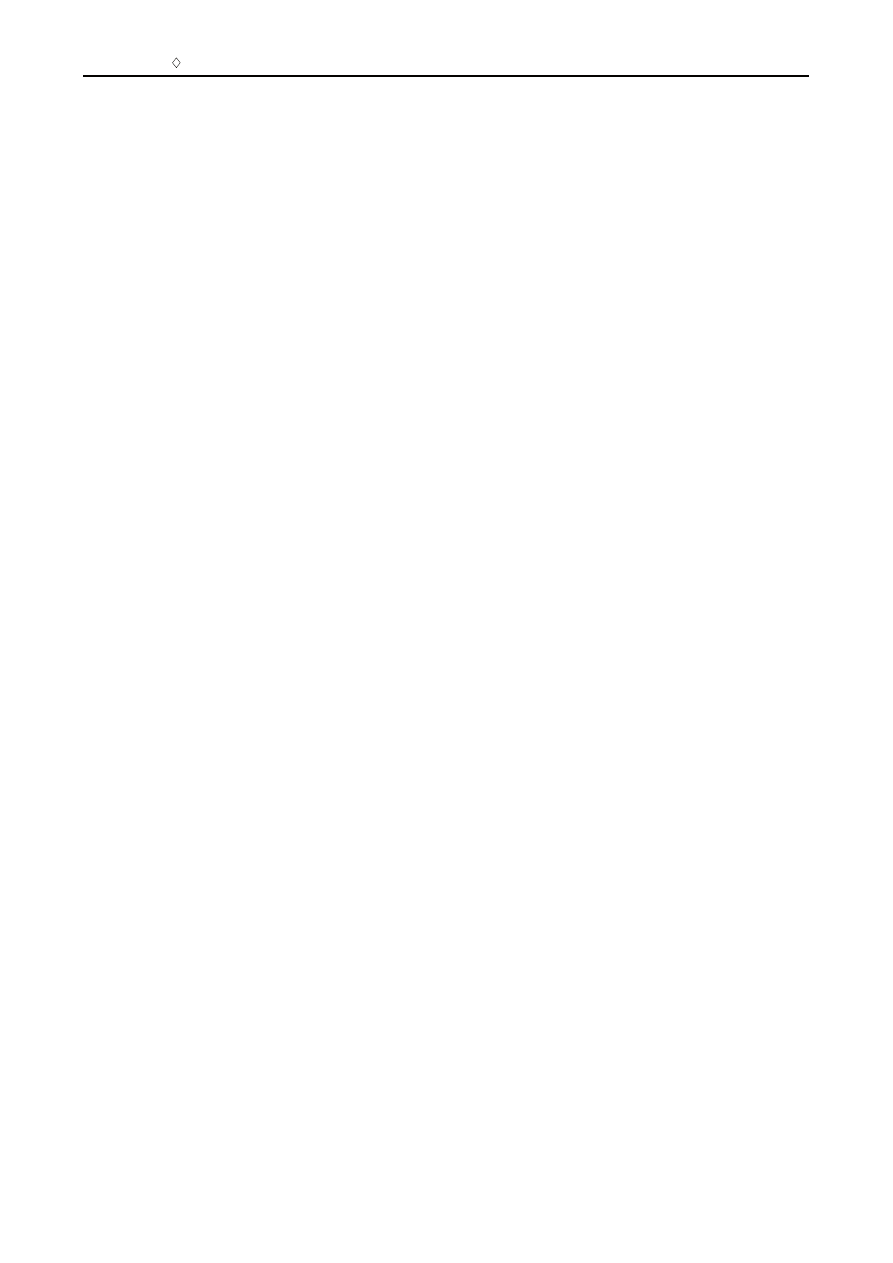
Rozdzia 4. Klawiatura
275
Parametr
wParam
wiadomo&ci
WM_CHAR
nie zawiera kodu wirtualnego klawisza, jest w nim
umieszczony kod ANSI znaku, pochodz%cy z aktualnie wybranego w systemie zestawu
znaków.
Oto przyk adowy fragment kodu procedury okna przechwytuj%cy wprowadzenie przez
u"ytkownika znaku A i znaku tabulacji.
case WM_CHAR:
{
if(wParam == 'A')
{
// dzialanie zwiazane z wprowadzeniem znaku A
}
if(wParam == '\t')
{
// dzialanie zwiazane z wprowadzeniem znaku tabulacji
}
}
return 0;
Parametr
lParam
zawiera identyczn% informacj$ o stanie naci&ni$tego lub zwolnionego
klawisza, jak w przypadku wiadomo&ci
WM_KEYDOWN
. Je"eli procedura okna przetwarza
wiadomo&#
WM_CHAR
, powinna zwróci# do systemu warto&# zerow%.
4.5. Wiadomo#ci WM_SYSKEYDOWN
i WM_SYSKEYUP
Wiadomo&#
WM_SYSKEYDOWN
jest wstawiana do kolejki wiadomo&ci, kiedy naci&niemy
klawisz F10 lub przytrzymamy klawisz Alt i wci&niemy dodatkowo jaki& inny klawisz.
Wiadomo&ci
WM_SYSKEYDOWN
towarzyszy zawsze pojawienie si$ wiadomo&ci
WM_SYSKEYUP
,
generowanej w momencie zwolnienia klawisza, który zosta naci&ni$ty w czasie, gdy kla-
wisz Alt by przytrzymany. Wiadomo&ci
WM_SYSKEYDOWN
i
WM_SYSKEYUP
na ogó nie
przetwarzamy. Oddajemy je do obs ugi przez domy&ln% procedur$ okna — DefWin-
dowProc.
Blokowanie tych wiadomo&ci mo"e powodowa#, "e system nie wykona zada*, które
wywo ujemy za pomoc% skrótów klawiaturowych z u"yciem klawisza Alt. Przyk a-
dowo nie zadzia a kombinacja Alt+F4 zamykaj%ca okno.
Z wiadomo&ci
WM_SYSKEYDOWN
i
WM_SYSKEYUP
najprawdopodobniej nigdy nie skorzystamy
podczas pisania naszych przyk adowych programów. Wiedza o nich b$dzie jednak
potrzebna do lepszego zrozumienia tre&ci kolejnych rozdzia ów. Parametry
wParam
i
lParam
wiadomo&ci
WM_SYSKEYDOWN
i
WM_SYSKEYUP
zawieraj% takie same informacje jak
dla wiadomo&ci
WM_KEYDOWN
i
WM_KEYUP
. Powiniene& równie" pami$ta# o tym, "e gdy je
przetwarzasz, procedura okna powinna zwróci# do systemu warto&# zerow%.
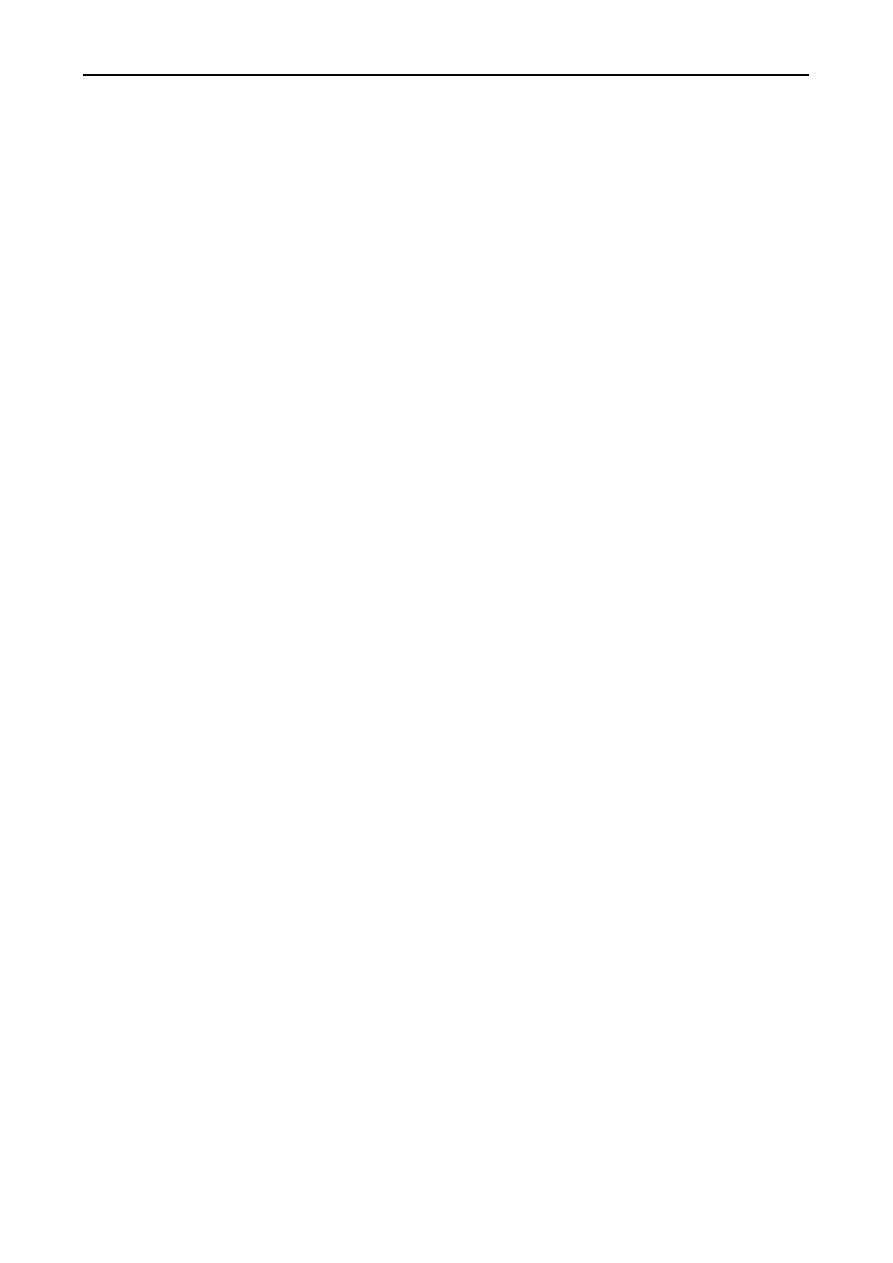
276
Visual Studio 2005. Programowanie z Windows API w j zyku C++
4.6. Niezale3ne pobieranie informacji
o stanie klawiszy
Czy nie wydaje Ci si$, "e odbieranie informacji o stanie klawiszy wy %cznie przy u"yciu
wiadomo&ci
WM_KEYDOWN
,
WM_KEYUP
i
WM_CHAR
w procedurze okna jest nieco niewygodne.
Czasami mo"e si$ zdarzy#, "e b$dziemy chcieli niezale"nie sprawdzi# stan jakiego&
klawisza, np. podczas przetwarzania wiadomo&ci
WM_PAINT
. Co wtedy? Windows API
dostarcza wiele funkcji do obs ugi klawiatury, dwie z nich mo"emy wykorzysta# do
rozwi%zania naszego problemu.
Pierwsza to
GetKeyState
. Jej nag ówek jest zdefiniowany w pliku winuser.h i ma nast$-
puj%c% posta#:
SHORT GetKeyState
(int nVirtKey);
Jako parametr
nVirtKey
podajemy kod wirtualnego klawisza, którego stan zamierzamy
sprawdzi#. Je"eli klawisz jest wci&ni$ty, funkcja zwraca warto&# ujemn% (najstarszy bit
zwróconej warto&ci jest ustawiony). Je"eli zwrócona warto&# jest nieujemna, klawisz jest
zwolniony (najstarszy bit zwróconej warto&ci nie jest ustawiony).
Je"eli najm odszy bit jest ustawiony, klawisz jest w %czony, w przeciwnym razie klawisz
jest wy %czony. Stan w %czenia i wy %czenia odnosi si$ do klawiszy steruj%cych prac%
klawiatury, takich jak Caps Lock, Scroll Lock czy Num Lock. Mimo "e mo"emy wyró"-
ni# trzy klawisze tego typu, powiniene& za pomoc% funkcji
GetKeyState
sprawdza#
wy %cznie stan klawisza Caps Lock.
Znam jeszcze jedn% bardzo wa"n% wskazówk$, dotycz%c% pracy z funkcj%
GetKeyState
.
Funkcja nie odnosi si$ bezpo&rednio do klawiatury w celu zbadania stanu danego kla-
wisza. Wykorzystuje fakt, "e podczas tworzenia ka"dej wiadomo&ci okna system za-
pami$tuje aktualny stan klawiatury i na podstawie tego zbioru informacji ocenia stan
klawiszy.
Do bezpo&redniego badania stanu klawiszy klawiatury s u"y funkcja
GetAsyncKeyState
.
Podczas wywo ania komunikuje si$ z klawiatur% i zwraca rzeczywisty stan klawisza.
Oto jej nag ówek:
SHORT GetAsyncKeyState
(int nVirtKey);
Poprzez parametr
nVirtKey
okre&lamy kod wirtualnego klawisza, którego stanem jeste-
&my zainteresowani. Je"eli wywo anie funkcji si$ powiedzie, zwracana warto&# okre&la
stan klawisza. Gdy jej najbardziej znacz%cy bit jest ustawiony (warto&# jest ujemna),
klawisz jest wci&ni$ty. Kiedy natomiast jest wyzerowany (warto&# jest nieujemna),
klawisz jest zwolniony.
Je"eli najmniej znacz%cy bit jest ustawiony, oznacza to, "e klawisz by naci&ni$ty po
poprzednim wywo aniu funkcji
GetAsyncKeyState
. Je"eli zwrócon% warto&ci% jest zero,
znaczy to, "e "adne z okien aplikacji (procesu) nie jest aktywne, co automatycznie wi%"e
si$ z tym, i" do aplikacji nie docieraj% "adne wiadomo&ci zwi%zane z klawiatur%.
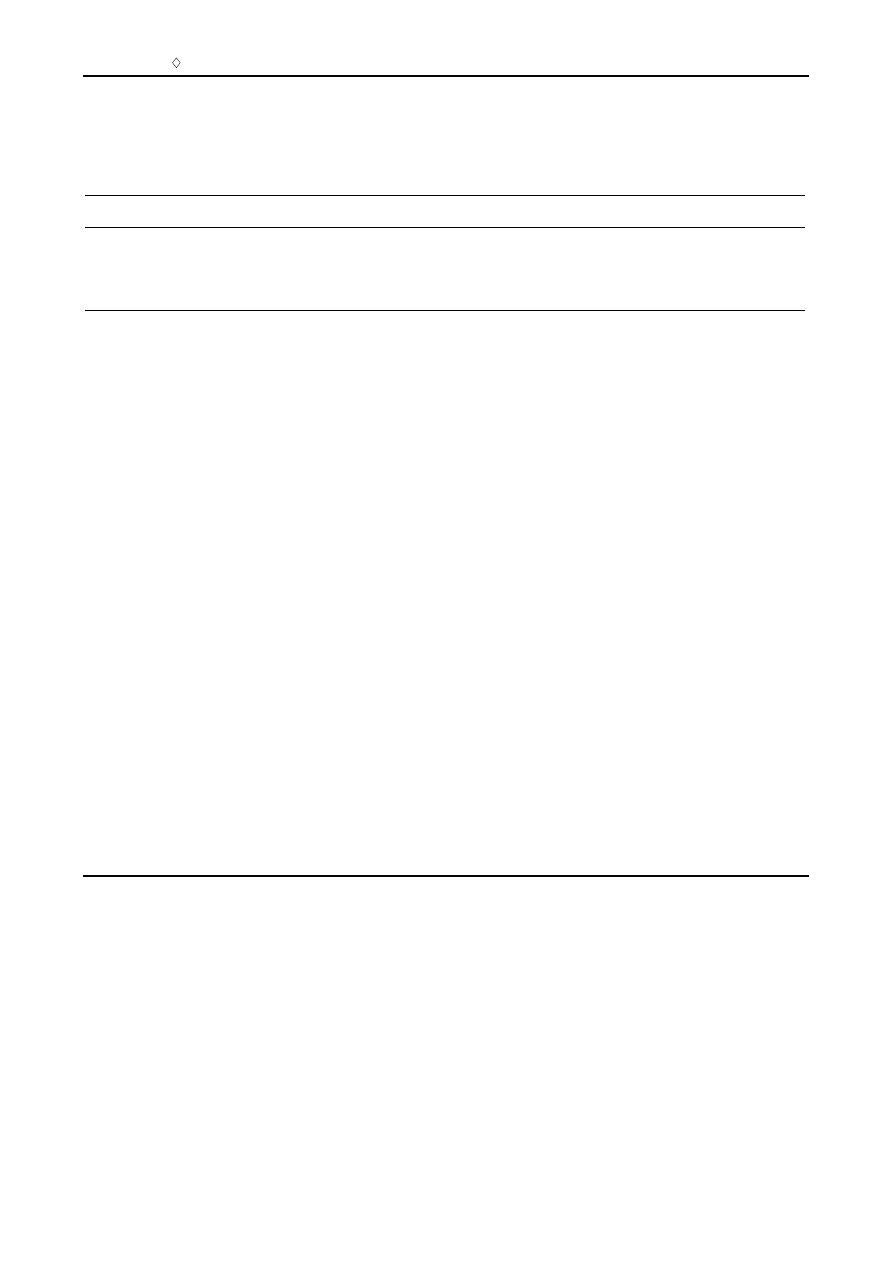
Rozdzia 4. Klawiatura
277
Dodatkowo funkcje
GetKeyState
i
GetAsyncKeyState
obs uguj% trzy kody wirtualnych
klawiszy powi%zanych z przyciskami myszy (tabela 4.2).
Tabela 4.2. Kod wirtualnych przycisków myszy
Kod dziesi tnie
Kod szesnastkowo
Identyfikator
Uwagi o wirtualnym przycisku
1
0x01
VK_LBUTTON
Lewy przycisk myszy
2
0x02
VK_RBUTTON
Prawy przycisk myszy
4
0x04
VK_MBUTTON
Vrodkowy przycisk myszy
Przyk adowe wywo anie funkcji
GetAsyncKeyState
sprawdzaj%ce, czy jest naci&ni$ty
klawisz spacji, mog oby wygl%da# nast$puj%co:
if(0x8000 & GetAsyncKeyState(VK_SPACE))
{
// kod wykonywany w odpowiedzi na wykrycie
// wcisnietego klawisza spacji
}
4.7. Projekt: „Klawiatura”
Mówi%c krótko, przyk adowy program b$dzie przechwytywa wiadomo&ci
WM_KEYDOWN
,
WM_KEYUP
oraz
WM_CHAR
, po czym wypisze informacje o naci&ni$tym klawiszu. B$dzie to
m.in. jego kod skaningowy, kod wirtualny i licznik powtórze*.
Budowa programu, w porównaniu do poprzednich przyk adowych programów, nie uleg a
zmianie (listing 4.1). Program wy&wietla jedno okno, w którym demonstruje swoje dzia a-
nie. Poza funkcj%
WinMain
i procedur% okna — ProceduraOkna — zdefiniowa em
jeszcze tylko jedn% funkcj$
WypiszInformacjeKlawisza
. Zanim omówi$ jej dzia anie, do-
k adnie przeanalizuj kod programu. Przypuszczam, "e je&li b$dziesz mia z nim jakiekol-
wiek problemy, to b$d% dotyczy# tylko nowej funkcji. Na rysunku 4.2 przedstawiam okno
programu Klawiatura po naci&ni$ciu kilku klawiszy.
Listing 4.1. Odbieranie informacji o naciSniWtych klawiszach (projekt: Klawiatura, plik: WinMain.cpp)
001: // P L I K I N A G L O W K O W E
002: ///////////////////////////////////////////
003: #include <windows.h>
004: #include <stdio.h>
005:
006: // D E K L A R A C J E
007: ///////////////////////////////////////////
008: LRESULT CALLBACK ProceduraOkna(
009: HWND hWnd, UINT message,
010: WPARAM wParam, LPARAM lParam);
011:
012: void WypiszInformacjeKlawisza(
013: HWND hwnd, UINT message,
014: WPARAM wParam, LPARAM lParam);
015:
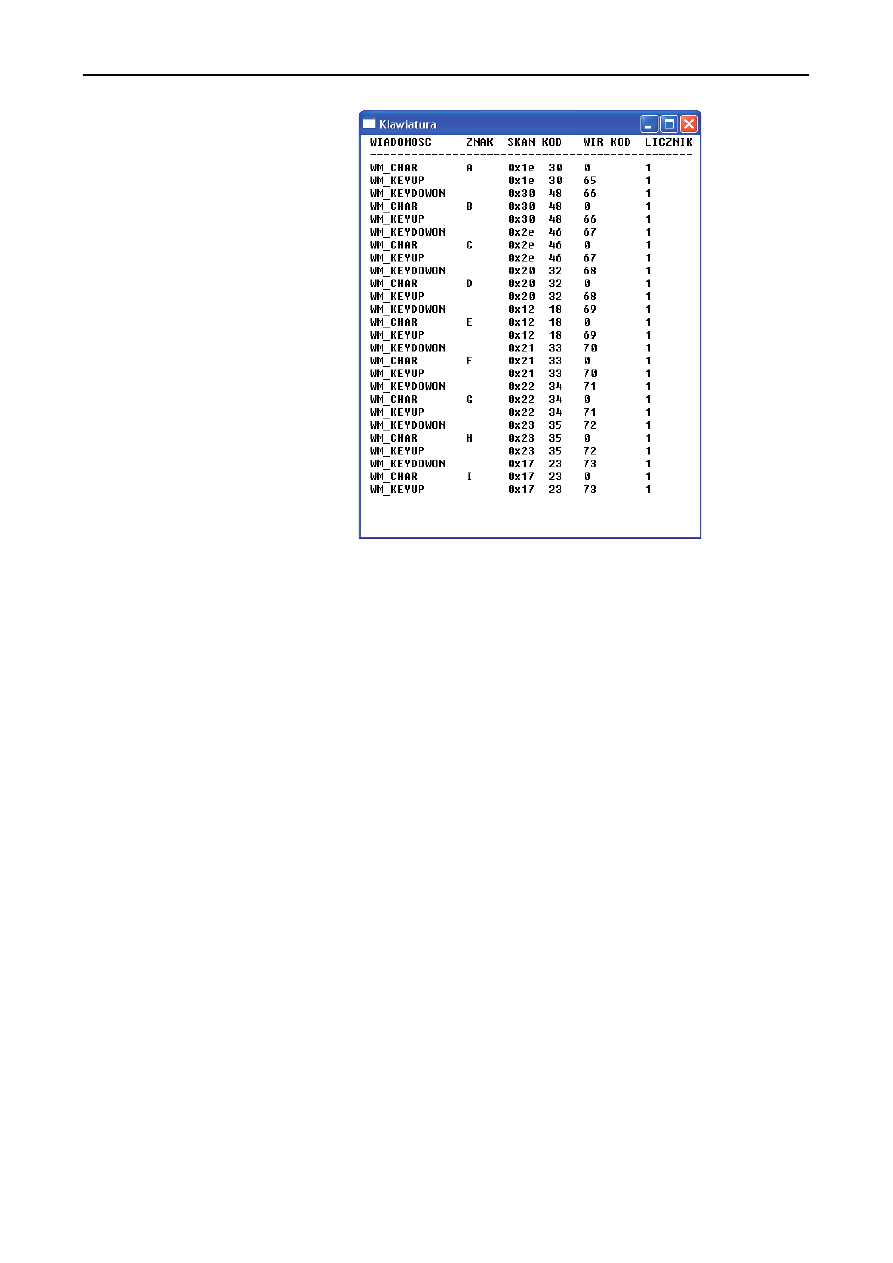
278
Visual Studio 2005. Programowanie z Windows API w j zyku C++
Rysunek 4.2.
Okno programu
Klawiatura
016: // D E F I N I C J E
017: ///////////////////////////////////////////
018: #define WYSOKOSC_OKNA 500
019: #define SZEROKOSC_OKNA 400
020:
021: char* const g_nazwaKlasyOkna = "StandardoweOkno";
022: BOOL g_czyAktywna = true;
023:
024: // W I N M A I N
025: ///////////////////////////////////////////
026: int WINAPI WinMain(
027: HINSTANCE hInstance,
028: HINSTANCE hPrevInstance,
029: LPSTR lpCmdLine,
030: int nShowCmd)
031: {
032: // definiujemy klase okna
033: WNDCLASSEX wndclassex = {0};
034:
035: wndclassex.cbSize = sizeof(WNDCLASSEX);
036: wndclassex.style = CS_VREDRAW | CS_HREDRAW;
037: wndclassex.lpfnWndProc = ProceduraOkna;
038: wndclassex.cbClsExtra = 0;
039: wndclassex.cbWndExtra = 0;
040: wndclassex.hInstance = hInstance;
041: wndclassex.hIcon = LoadIcon(0, (LPCTSTR)IDI_APPLICATION);
042: wndclassex.hCursor = LoadCursor(0, (LPCTSTR)IDC_ARROW);
043: wndclassex.hbrBackground = (HBRUSH)GetStockObject(WHITE_BRUSH);
044: wndclassex.lpszMenuName = 0;
045: wndclassex.lpszClassName = g_nazwaKlasyOkna;
046: wndclassex.hIconSm = LoadIcon(0, (LPCTSTR)IDI_APPLICATION);
047:
048: // rejestrujemy klase okna
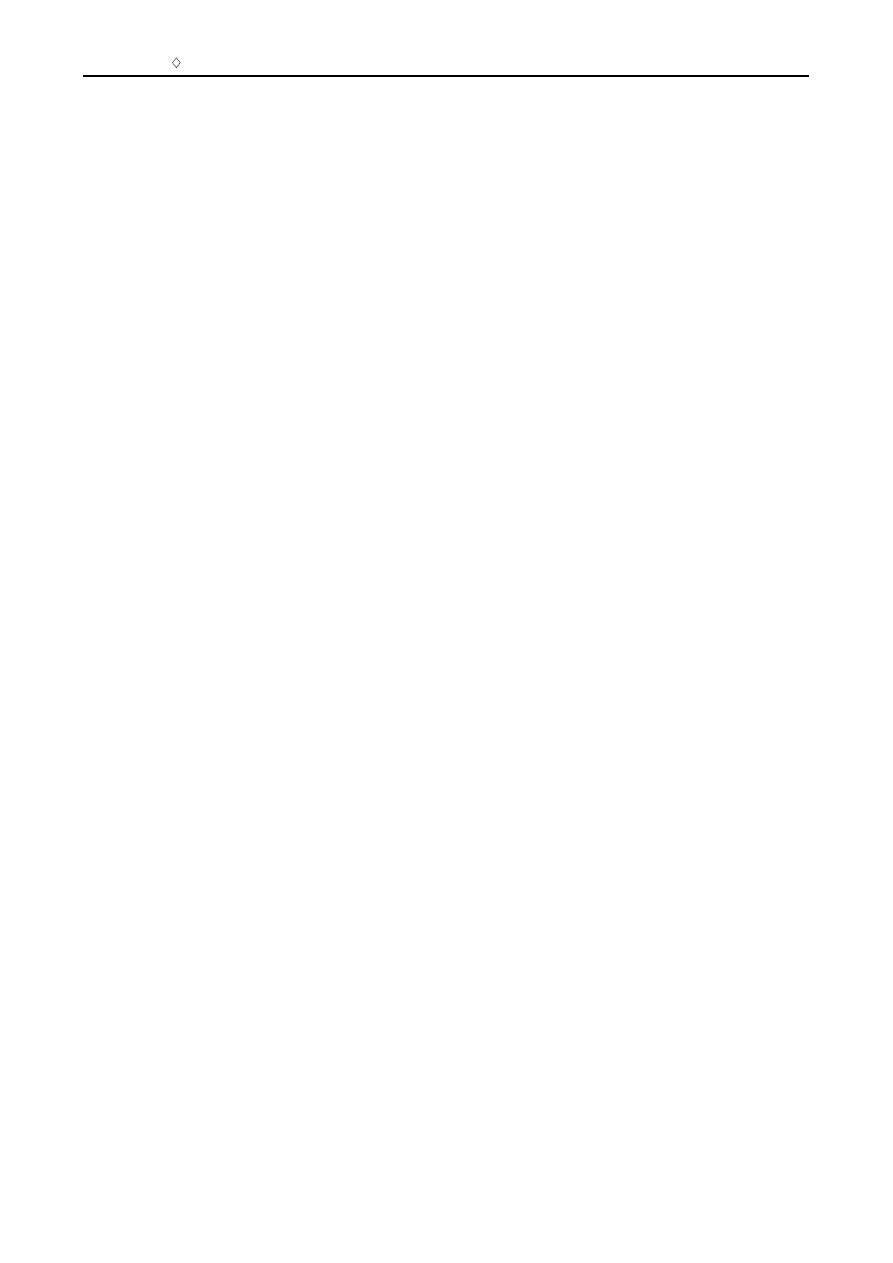
Rozdzia 4. Klawiatura
279
049: RegisterClassEx(&wndclassex);
050:
051: // zmienna na uchwyt okna
052: HWND uchwytOkna = 0;
053:
054: // tworzymy okno
055: uchwytOkna = CreateWindowEx(
056: 0, // styl rozszerzony
057: g_nazwaKlasyOkna, // klasa okna
058: "Klawiatura", // tekst na belce
059: WS_OVERLAPPEDWINDOW ^ WS_THICKFRAME, // styl okna
060: 100, // pozycja X okna
061: 60, // pozycja Y okna
062: SZEROKOSC_OKNA, // szerokosc okna
063: WYSOKOSC_OKNA, // wysokosc okna
064: 0, // okno nadrzedne
065: 0, // uchwyt menu
066: hInstance, // uchwyt aplikacji
067: 0); // wskaznik na dane
068:
069: // wyswietlamy okno
070: ShowWindow(uchwytOkna, SW_NORMAL);
071:
072: // wymuszamy odswiezenie okna
073: UpdateWindow(uchwytOkna);
074:
075: // wiadomosc
076: MessageBox(
077: uchwytOkna,
078: "Zamknij okno komunikatu i \n"
079: "nacisnij dowolny klawisz klawiatury.",
080: "informacja", MB_OK | MB_ICONINFORMATION);
081:
082: // petla wiadomosci
083: MSG msg;
084: for(;;)
085: {
086: if(PeekMessage(&msg, NULL, 0, 0, PM_REMOVE) != 0)
087: {
088: if(msg.message == WM_QUIT) break;
089: TranslateMessage(&msg);
090: DispatchMessage(&msg);
091: }
092:
093: if(g_czyAktywna == false)
094: WaitMessage();
095: else ; // po prostu nic nie robimy
096: }
097:
098: return (int)msg.wParam;
099: }
100:
101: // D E F I N I C J E F U N K C J I
102: ///////////////////////////////////////////
103: LRESULT CALLBACK ProceduraOkna(
104: HWND hWnd, UINT message, WPARAM wParam, LPARAM lParam)
105: {
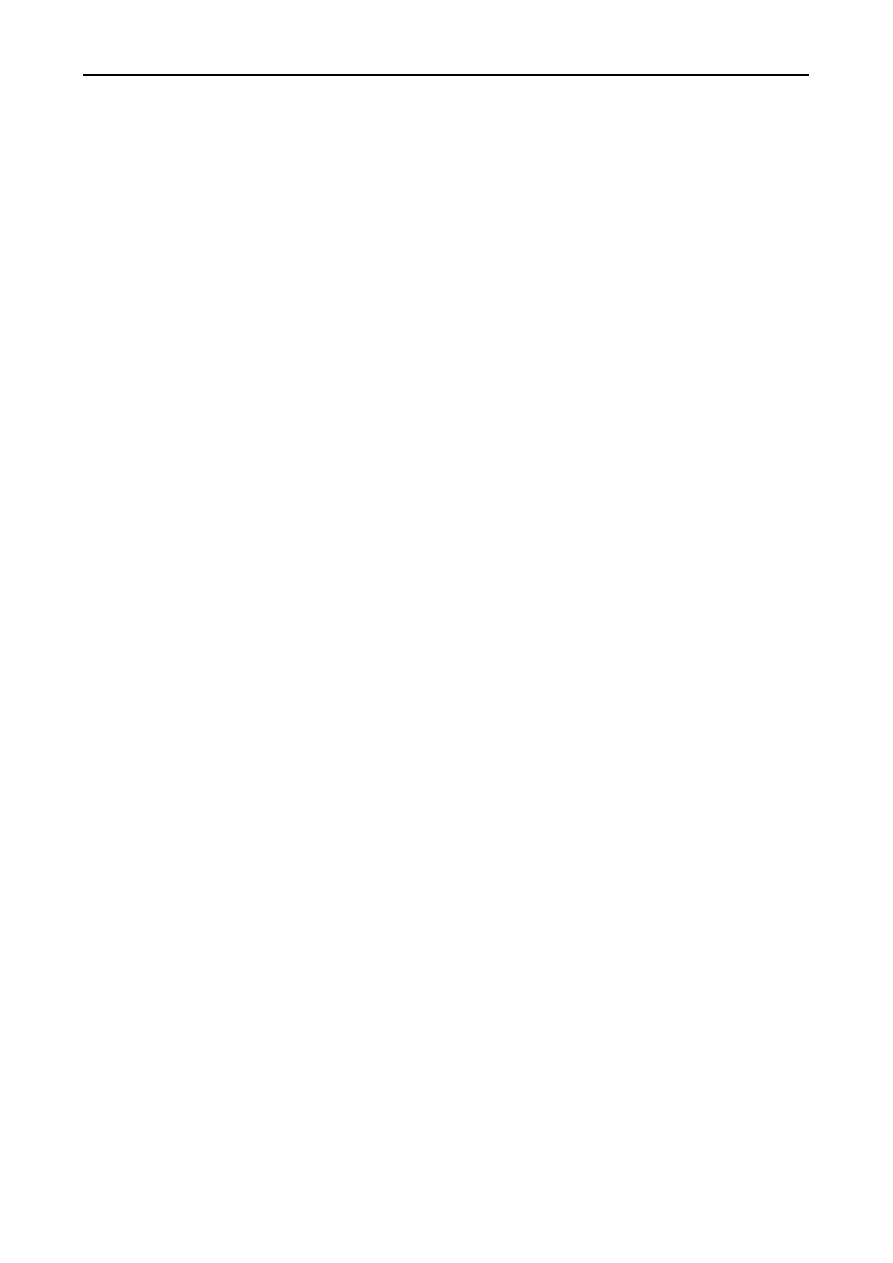
280
Visual Studio 2005. Programowanie z Windows API w j zyku C++
106: switch(message)
107: {
108: case WM_PAINT:
109: ValidateRect(hWnd, 0);
110: return 0;
111:
112: // w przypadku przechwycenia jednej z wiadomosci
113: // klawiatury wywolujemy funkcje WypiszInformacjeKlawisza
114: case WM_CHAR:
115: case WM_KEYDOWN:
116: case WM_KEYUP:
117: WypiszInformacjeKlawisza(
118: hWnd, message, wParam, lParam);
119: return 0;
120:
121: case WM_CLOSE:
122: if(IDYES ==
123: MessageBox(hWnd, "Czy na pewno zamknac okno?",
124: "Pytanie", MB_YESNO | MB_ICONQUESTION))
125: return DefWindowProc(hWnd, message, wParam, lParam);
126: else
127: return 0;
128:
129: case WM_ACTIVATE:
130: if(LOWORD(wParam) == WA_INACTIVE)
131: {
132: g_czyAktywna = false;
133: } else
134: {
135: g_czyAktywna = true;
136: }
137: return 0;
138:
139: case WM_DESTROY:
140: PostQuitMessage(0);
141: return 0;
142: } // koniec switch
143:
144: return DefWindowProc(hWnd, message, wParam, lParam);
145: }
146:
147: void WypiszInformacjeKlawisza(
148: HWND hwnd, UINT message,
149: WPARAM wParam, LPARAM lParam)
150: {
151: // definicja niezbednych zmiennych
152: // automatycznych i statycznych
153: int wysokoscWierszaTekstu = 0;
154: static unsigned short ileWierszy = 2;
155: char buforWierszaTekstu[80] = {'\0'};
156:
157: // naglowek tabeli
158: static char naglowekTabeli[60] =
159: {"WIADOMOSC ZNAK SKAN KOD WIR KOD LICZNIK"};
160: static char podkreslenie[60] =
161: {"-----------------------------------------------"};
162:
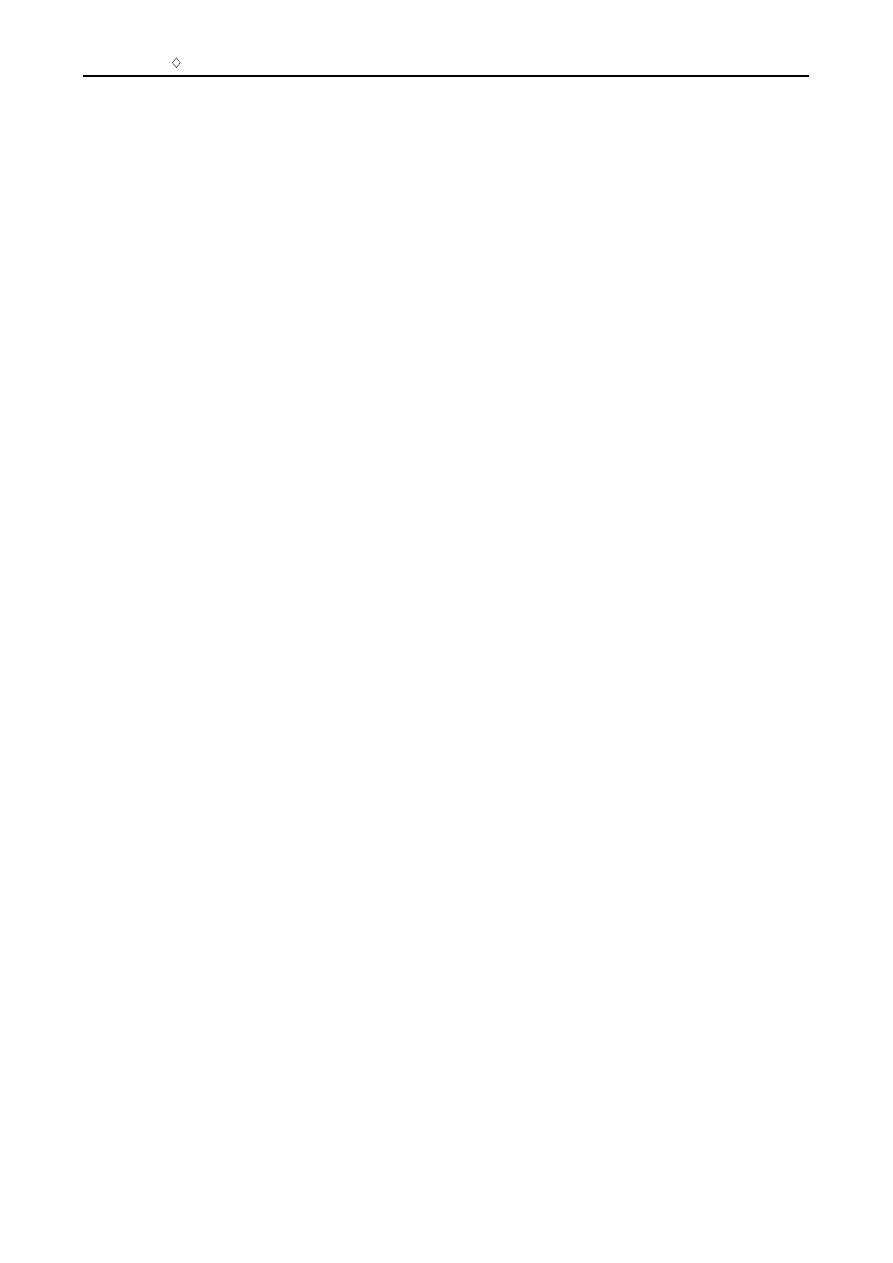
Rozdzia 4. Klawiatura
281
163: // pobieramy uchwyt kontekstu urzadzenia okna
164: HDC hdc = 0;
165: hdc = GetDC(hwnd);
166:
167: // wybieramy czcionke o stabej szerokosci znaku
168: HGDIOBJ gdiObj = 0;
169: gdiObj = SelectObject(hdc, GetStockObject(SYSTEM_FIXED_FONT));
170:
171: // pobieramy wysokosc pojedynczego wiersza tekstu
172: // zapisanego za pomoca czcionki aktualnie wybranej w kontekscie
173: // urzadzenia
174: TEXTMETRIC tm = {0};
175:
176: GetTextMetrics(hdc, &tm);
177: wysokoscWierszaTekstu =
178: tm.tmHeight + tm.tmExternalLeading;
179:
180: // sprawdzamy, czy wyswietlany wiersz jest
181: // pierwszym wierszem tekstu w oknie oraz czy
182: // okno nie zostalo calkowicie zapisane, gdy jeden z
183: // warunkow zostanie spelniony, czyscimy obszar roboczy okna,
184: // malujac go na biabo, po czym wyswietlamy naglowek tabeli
185: if((ileWierszy == 2) ||
186: ((ileWierszy * wysokoscWierszaTekstu) >
187: WYSOKOSC_OKNA - wysokoscWierszaTekstu * 3))
188: {
189: // pobieramy rozmiar obszaru roboczego okna
190: RECT rect = {0};
191: GetClientRect(hwnd, &rect);
192:
193: // malujemy go na bialo
194: FillRect(hdc, &rect, (HBRUSH)GetStockObject(WHITE_BRUSH));
195:
196: // ustalmy pozycje pierwszego wiersza tekstu
197: ileWierszy = 2;
198:
199: // wyswietlamy naglowek tabeli
200: TextOut(
201: hdc, 10, 0,
202: naglowekTabeli, (int)strlen(naglowekTabeli));
203:
204: TextOut(
205: hdc, 10, wysokoscWierszaTekstu,
206: podkreslenie, (int)strlen(podkreslenie));
207:
208: // informacja dzwiekowa
209: MessageBeep(MB_OK);
210: }
211:
212: // przygotowujemy tekst zawierajacy informacje o odebranej
213: // wiadomosci i stanie klawisza
214: sprintf_s(
215: buforWierszaTekstu,
216: sizeof(buforWierszaTekstu),
217: "%-14s%-6c%#-6x%-5i%-9i%-7i",
218:
219: // identyfikator wiadomosci
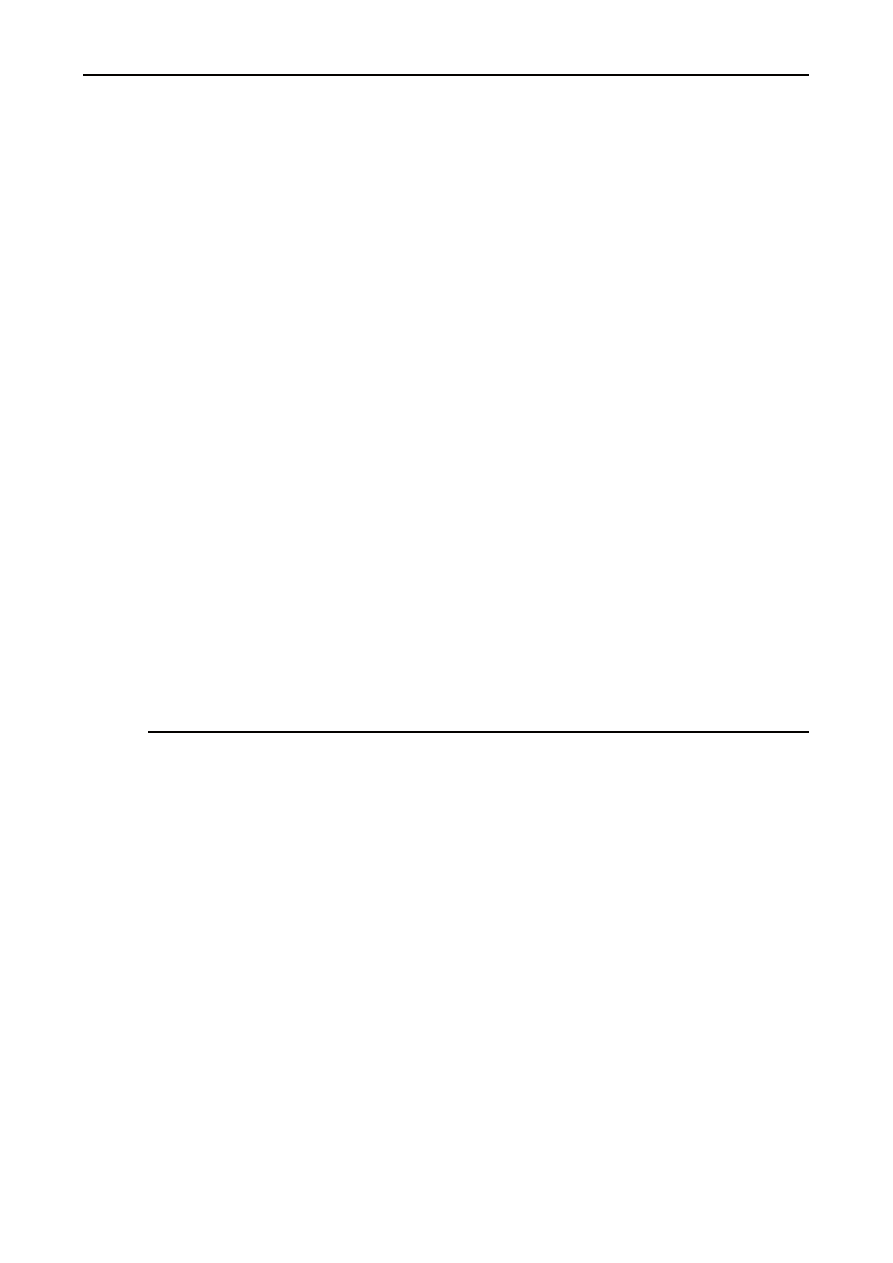
282
Visual Studio 2005. Programowanie z Windows API w j zyku C++
220: (message == WM_CHAR) ? "WM_CHAR" :
221: (message == WM_KEYDOWN) ? "WM_KEYDOWON" : "WM_KEYUP",
222:
223: // znak
224: (message == WM_CHAR) ? (char)wParam : ' ',
225:
226: // kod skaningowy klawisza, szesnastkowo i dziesietnie
227: (lParam & 0x00FF0000) >> 16,
228: (lParam & 0x00FF0000) >> 16,
229:
230: // kod wirtualnego klawisza
231: (message != WM_CHAR) ? wParam : 0,
232:
233: // licznik powtorzen klawisza
234: (lParam & 0x0000FFFF)
235:
236: ); // <- koniec wywobania funkcji sprintf_s
237:
238: // wyswietlamy tekst
239: TextOut(
240: hdc, 10, ileWierszy * wysokoscWierszaTekstu,
241: buforWierszaTekstu, (int)strlen(buforWierszaTekstu));
242:
243: // ustalamy pozycje nastepnego wiersza
244: ileWierszy++;
245:
246: // przywracamy pierwotne ustawienia kontekstu urzadzenia,
247: // zatwierdzamy caly obszar roboczy okna i zwalniamy uchwyt
248: // kontekstu urzadzenia
249: SelectObject(hdc, gdiObj);
250: ValidateRect(hwnd, 0);
251: ReleaseDC(hwnd, hdc);
252: }
Gdy uruchomisz program i zaczniesz naciska# klawisze klawiatury, zobaczysz wypisane
w postaci tabeli informacje o przechwyconej wiadomo&ci klawiszowej lub znakowej.
Ka"dy wiersz tabeli zawiera identyfikator wiadomo&ci, wprowadzony znak (tylko w przy-
padku wiadomo&ci
WM_CHAR
), kod skaningowy klawisza w postaci szesnastkowej i dzie-
si$tnej, kod wirtualnego klawisza oraz licznik jego powtórze*.
Pierwsz% rzecz%, jak% powiniene& zauwa"y#, jest to, "e program nie od&wie"a zawarto&ci
okna w odpowiedzi na wiadomo&#
WM_PAINT
. Jest to dzia anie zamierzone, nie chcia em
dodatkowo komplikowa# kodu tylko ze wzgl$dów czysto estetycznych. Je"eli chcia by&
to zmieni#, powiniene& gdzie& zapami$tywa# informacj$ o ostatnio przechwyconych wia-
domo&ciach klawiatury. Lista powinna by# na tyle d uga, aby podczas odrysowywania
okna mog a pokry# jego ca y obszar roboczy. Chcia bym równie", aby& na tym przyk a-
dzie spostrzeg , jak wa"ne jest od&wie"anie zawarto&ci okna dla zwyk ego &miertelnika
korzystaj%cego z Twojego programu. Widz%c puste lub cz$&ciowe odrysowane okno, nie
wiedzia by, co z nim zrobi#. I na pewno nie wini by za to siebie, to Ty by by& jego wrogiem
numer jeden.
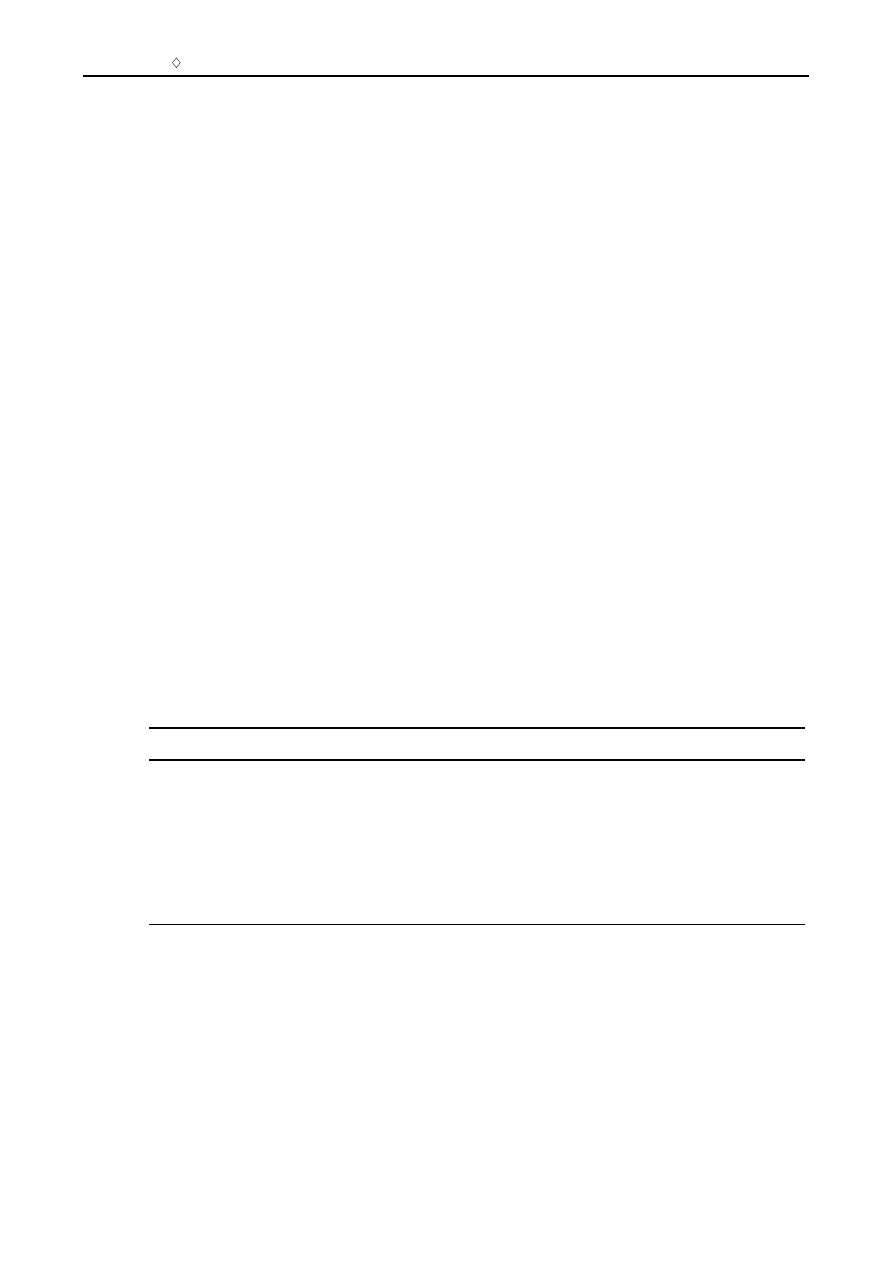
Rozdzia 4. Klawiatura
283
Funkcja
WypiszInformacjeKlawisza
jest wywo ywana w odpowiedzi na przechwycenie
wiadomo&ci klawiatury. Przekazujemy do niej uchwyt okna, identyfikator wiadomo&ci
i jej parametry.
Dzia anie funkcji rozpoczyna si$ od zdefiniowania zmiennej
wysokoscWierszaTekstu
.
Wykorzystamy j% do zapami$tania wysoko&ci pojedynczego wiersza wy&wietlanego
tekstu. Druga wa"na zmienna to
ileWierszy
. B$dzie przechowywa# liczb$ wypisanych
wierszy tekstu (pierwsze dwa wiersze zarezerwowane s% dla nag ówka tabeli).
Trzecia zmienna to tablica, do której funkcja b$dzie generowa# tekst z informacjami
o odebranej wiadomo&ci okna. Kolejne dwie zmienne to tablice zawieraj%ce tekst two-
rz%cy nag ówek tabeli.
Po pobraniu uchwytu kontekstu urz%dzenia pod %czamy do niego systemow% czcionk$
o sta ej szeroko&ci znaku, co pozwoli formowa# informacje wstawiane do tabeli w czy-
telne kolumny.
Nast$pnie funkcja pobiera wysoko&# wiersza tekstu zapisanego za pomoc% nowej czcionki.
Je"eli "aden wiersz tekstu nie zosta wypisany lub ca y obszar okna zosta zapisany, funk-
cja czy&ci na bia o obszar okna. Nast$pnie wy&wietla sam nag ówek tabeli i odtwarza za
pomoc% funkcji
MessageBeep
prosty d(wi$k, identyczny z tym, który s u"y systemowi do
powiadamia o pomy&lnym zako*czeniu jakiej& operacji.
Nag ówek funkcji
MessageBeep
ma posta#:
BOOL MessageBeep
(UINT uType);
Jako parametr
uType
mo"emy poda# jeden z wymienionych poni"ej okre&laj%cych rodzaj
odtwarzanego d(wi$ku.
Identyfikator
Opis
0xFFFFFFFF
D(wi$k z komputerowego g o&niczka
MB_OK
Systemowe OK
MB_ICONHAND
Systemowa pomoc
MB_ICONQUESTION
Systemowe pytanie
MB_ICONEXCLAMATION
Systemowy wyj%tek (b %d)
MB_ICONASTERISK
Systemowy odsy acz
W wyniku wywo ania funkcji zostaje zainicjalizowane asynchroniczne odgrywanie wy-
branego d(wi$ku, po czym funkcja natychmiast zwraca sterowanie. Je"eli wywo anie
powiedzie si$, zwrócona warto&# jest niezerowa (
TRUE
). W przypadku niepowodzenia
funkcja zwraca zero (
FALSE
). Najcz$stsz% przyczyn% nieodegrania d(wi$ku jest zaj$te
urz%dzenie audio.
Wracamy do omawiania funkcji
WypiszInformacjeKlawisza
. Jej kolejny krok polega na
„zmontowaniu” tekstu z informacj% o klawiszu. Je"eli nie pami$tasz szczegó ów dzia-
ania funkcji
sprintf_s
, powiniene& zajrze# do podpunktu „Funkcje rand, sprintf_s, Sleep
i co& jeszcze” w 2. rozdziale.
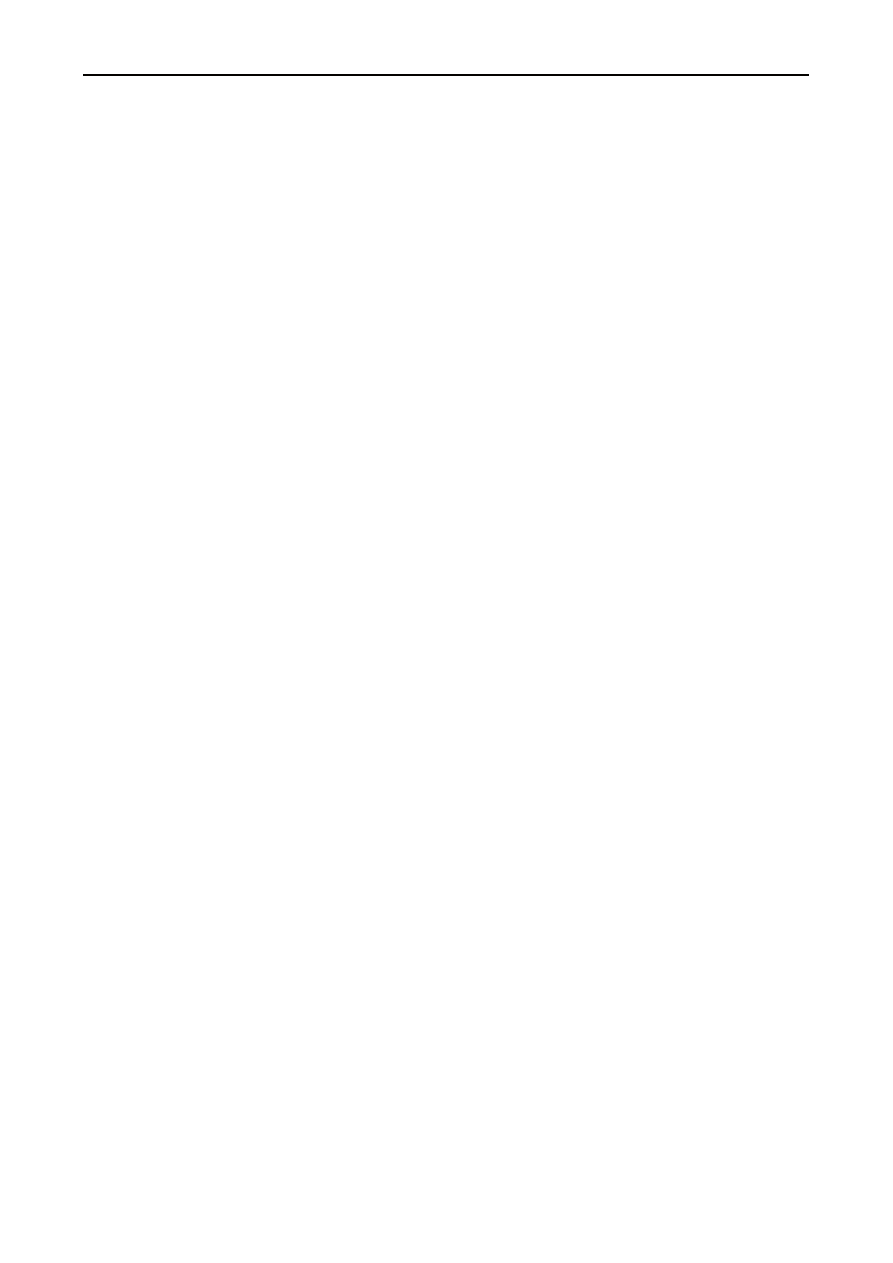
284
Visual Studio 2005. Programowanie z Windows API w j zyku C++
Dodatkowo niezrozumia % rzecz% mo"e by# dzia anie trójargumentowego operatora ?:.
Wyja&ni$ je, gdy" pocz%tkuj%cy programi&ci C++ bardzo cz$sto zapominaj% o jego ist-
nieniu, przez co trac% bardzo pomocne narz$dzie.
Przed znakiem zapytania stawiamy wyra"enie logiczne; je"eli jest prawdziwe, wykony-
wany jest fragment kodu mi$dzy znakiem zapytania a dwukropkiem. Je"eli wyra"enie
jest nieprawdziwe, zostaje wykonany kod znajduj%cy si$ za dwukropkiem. Przyjrzyj si$
poni"szemu zapisowi.
01: unsigned short ileWlosow = 0;
02: (2 > 20) ? ileWlosow = 500 : ileWlosow = 3000;
Jaka warto&# zostanie przypisana zmiennej
ileWlosow
? Tak! Masz racj$ b$dzie to war-
to&#
3000
, bo wyra"enie
2 > 20
jest fa szywe (
FALSE
).
Po wy&wietleniu tekstu funkcja ustala pozycj$ nast$pnego wiersza tekstu, po czym przy-
wraca pierwotne ustawienia kontekstu urz%dzenia okna, zatwierdza obszar roboczy okna
i zwalnia uchwyt kontekst urz%dzenia.
Wyszukiwarka
Podobne podstrony:
Microsoft Visual Studio 2005 Ksiega eksperta vs25ke
101 Samples For Visual Studio 2005(1)
Visual Basic 2005 Programowanie 2
Visual Basic 2005 Programowanie vb25pr
USB Praktyczne programowanie z Windows API w C Wydanie II
Visual Basic 2005 Programowanie
USB Praktyczne programowanie z Windows API w C Wydanie II
informatyka usb praktyczne programowanie z windows api w c andrzej daniluk ebook
więcej podobnych podstron